SAP SCM - Hướng dẫn nhanh
Quản lý chuỗi cung ứng SAP là một trong những phân hệ chính trong SAP ERP và kiểm soát việc Lập kế hoạch sản xuất, dự báo kinh doanh và lập kế hoạch nhu cầu.
Các tính năng chính của SAP SCM là -
Nó giúp tổ chức quản lý quy trình chuỗi cung ứng của họ trong một môi trường năng động.
Quy trình SAP SCM giúp các nhà cung cấp, khách hàng, nhà sản xuất, đối tác kinh doanh và nhà bán lẻ kết nối với nhau để quản lý quy trình chuỗi cung ứng một cách hiệu quả và hiệu quả.
Nó giúp các tổ chức đẩy nhanh và tối ưu hóa quy trình mua hàng từ đầu đến cuối.
Các sản phẩm SCM của SAP cho phép một tổ chức tích hợp các quy trình của họ và thực thi việc tuân thủ hợp đồng đối với các yêu cầu của phía cung ứng và phía nhà cung cấp trong suốt quá trình sử dụng các quy trình chuỗi cung ứng trong môi trường phân tán.
SAP SCM là một phần mềm hoàn chỉnh bao gồm các quy trình quan trọng - Mạng lưới chuỗi cung ứng, lập kế hoạch và điều phối chuỗi cung ứng, và thực hiện chuỗi cung ứng.
Nó bao gồm các ứng dụng lập kế hoạch khác nhau liên quan đến APO Lập kế hoạch và Tối ưu hóa Nâng cao, và để tích hợp với các ứng dụng thực thi SAP khác.
Các ứng dụng chính là SAP General Area, SAP Supply Network Collaboration SNC, SAP Extended Warehouse Management EWM, Advanced Planning and Optimization (APO), Forecasting and Replenishment FRE và SAP Transportation Management TM.
Trong hình bên dưới, bạn có thể thấy Quản lý chuỗi cung ứng của SAP và sự tích hợp của nó với các mô-đun R / 3 khác để quản lý quy trình chuỗi cung ứng.
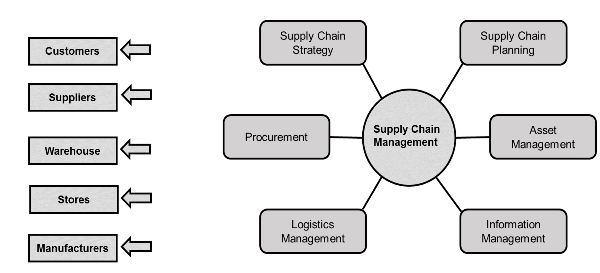
Quản lý chuỗi cung ứng SAP cho phép các tổ chức thực hiện lập kế hoạch và thực hiện hậu cần hiệu quả trong mạng lưới cung ứng và thực hiện quản lý quy trình làm việc.
Bạn có thể xem các bước quan trọng trong việc quản lý mạng lưới Cung ứng trong một tổ chức. Mỗi bước bao gồm một tập hợp các hoạt động được xác định và do đó giúp khách hàng, nhà cung cấp và nhà bán lẻ kết nối với nhau để cung cấp giải pháp quản lý chuỗi cung ứng hiệu quả.

SAP SCM bao gồm các thành phần sau:
SC Collaboration - Điều này được sử dụng để giúp đưa ra các dự báo và thỏa thuận hợp tác.
SC Planning - Điều này được sử dụng để tạo ra các kế hoạch hoạt động theo dữ liệu hiện tại và có liên quan trong hệ thống.
SC coordination - Thành phần này trong Chuỗi cung ứng được sử dụng để điều phối việc trao đổi dữ liệu và thông tin giữa các đơn vị kinh doanh khác nhau.
SC Execution - Điều này được sử dụng để đảm bảo rằng bạn thực hiện các kế hoạch chuỗi cung ứng theo cách tốt nhất có thể để đạt được kết quả mong muốn.
Theo chức năng, bạn có thể chia SCM / APO thành ba phần -
Forecasting - Để thực hiện lập kế hoạch và dự báo nhu cầu, bạn có thể liên kết với CRM Quản lý quan hệ khách hàng để lấy dữ liệu liên quan đến các chiến dịch khách hàng, v.v.
Supply Network Planning (SNP)- Để xem tổ chức như một mạng lưới các địa điểm và kiểm tra các dự báo về lượng hàng và tiêu chí lưu giữ hàng tồn kho. Các tính toán trong SNP thúc đẩy các yêu cầu phụ thuộc xuống địa điểm cung cấp các cửa hàng sản xuất và nhận hàng.
Production Planning and Detailed Scheduling - Điều này là để kiểm tra các yêu cầu phụ thuộc từ các vị trí trong mạng cung cấp, được truyền từ SNP.
Điều này được liên kết với Lập kế hoạch Yêu cầu Nguyên vật liệu (MRP) trong Kế hoạch Sản xuất, xác định nguyên liệu đầu vào cần thiết để hoàn thành đơn đặt hàng sản xuất.

Sử dụng Quản lý chuỗi cung ứng trong SAP, một tổ chức có thể đạt được những lợi ích sau trong môi trường phân tán:
Giảm các khoản phải thu tài khoản với khả năng hiển thị tốt hơn vào quy trình AR, quá trình xử lý và gia hạn tín dụng và do đó, giúp giảm doanh thu bán hàng trong ngày.
Quản lý hiệu quả công tác dự báo và xử lý những thay đổi đột ngột trong quá trình cung cầu.
Sử dụng hiệu quả NFA tài sản cố định ròng như nhà máy và thiết bị.
Để đáp ứng nhu cầu của khách hàng, bạn có thể lập kế hoạch và quản lý quy trình Quản lý chuỗi cung ứng trong tổ chức một cách thông minh.
Tối ưu hóa khoảng không quảng cáo thích hợp, thực hiện đơn hàng và vận chuyển hàng hóa.
Phân phối thông tin quan trọng cho tất cả các bên liên quan trên toàn mạng lưới.
Cải thiện giao tiếp và hợp tác giữa các ngành kinh doanh khác nhau để quản lý quá trình cung và cầu trong một tổ chức.
Nâng cao hiệu quả sản xuất và giảm các vấn đề về chất lượng sản xuất và do đó giảm giá vốn hàng bán.
Giảm thuế và phí giao thông vận tải, đồng thời tăng chiết khấu và ưu đãi. Nó cũng giúp giảm thiểu lỗi vận chuyển.
Quản lý nhu cầu được sử dụng để dự báo, quản lý và lập kế hoạch nhu cầu của hàng hóa và đã xác định các quy trình và khả năng để sản xuất hàng hóa.
Các tính năng chính của Quản lý nhu cầu là -
Thành phần này được sử dụng để cải thiện việc lập kế hoạch nhu cầu bằng cách sử dụng các chương trình khuyến mãi.
Dựa trên dữ liệu bán hàng lịch sử, bạn có thể xử lý nhu cầu cho mọi cửa hàng, sản phẩm từ các khách hàng khác nhau và do đó, bạn có thể xem phản hồi của khách hàng theo thay đổi trong chính sách giá và lợi nhuận cho một sản phẩm cụ thể trong tổ chức.
Bạn sử dụng mô hình nhu cầu để dự đoán phản ứng của người tiêu dùng với sự thay đổi giá cả. Theo các mục tiêu của tổ chức như- tăng lợi nhuận, doanh thu, v.v., bạn có thể xác định các chiến lược bán sản phẩm.
Trong hệ thống PP SAP, quản lý nhu cầu được thực hiện bởi PIR yêu cầu độc lập có kế hoạch. Yêu cầu độc lập có kế hoạch cung cấp đầu vào cho việc lập kế hoạch sản xuất. Một PIR chứa một số lượng sản phẩm theo kế hoạch và một ngày cho nguyên liệu hoặc một số lượng theo kế hoạch được chia nhỏ trong một khoảng thời gian.
Để đặt phiên bản PIR của bạn, giá trị sử dụng đang hoạt động 00 để chỉ định yêu cầu sẽ được xem xét trong lập kế hoạch yêu cầu vật liệu. Để duy trì số lượng phiên bản của yêu cầu độc lập theo kế hoạch, bạn có thể đặt một số số thành hoạt động và một số khác thành không hoạt động.
PIR xác định chiến lược lập kế hoạch trong tổng thể vật liệu, xác định phương pháp lập kế hoạch để đặt hàng và thực hiện để nhập kho.
Trong môi trường Make-to-Stock, PIR được sử dụng khi lượng hàng được xây dựng dựa trên dự báo chứ không phải theo đơn đặt hàng.
Lập kế hoạch chiến lược
Các chiến lược lập kế hoạch được chia thành hai loại:
Chiến lược lập kế hoạch cổ phiếu (MTS)
Đây là chiến lược lập kế hoạch trong đó hàng được sản xuất mà không có đơn đặt hàng. Nó được sử dụng để đáp ứng nhu cầu của khách hàng trong tương lai.
Khi bạn sử dụng Planning strategy 10, chỉ số lượng PIR được xem xét để chạy MRP và đơn đặt hàng bán hàng hoàn toàn bị bỏ qua. Trong loại yêu cầu PIR này, LSF được giảm khi bạn giao hàng cho khách hàng.
Khi bạn sử dụng chiến lược Lập kế hoạch 40, cho MRP chạy tối đa là 2 PIR và Lệnh bán hàng có thể được xem xét và PIR giảm khi nhập lệnh Bán hàng. Loại yêu cầu PIR là VSF trong trường hợp này.
Chiến lược Lập kế hoạch Đặt hàng (MTO)
Trong chiến lược lập kế hoạch này, thành phẩm không được sản xuất cho đến khi bạn nhận được đơn đặt hàng từ khách hàng. Đối với chạy MRP, bạn chỉ xem xét Đơn đặt hàng.
Trong chiến lược MTO, bạn chỉ sản xuất kho đơn đặt hàng và sản phẩm được giao theo đơn đặt hàng từ khách hàng cụ thể.
Bạn sử dụng Chiến lược lập kế hoạch 20 để thực hiện quy trình MTO và chiến lược lập kế hoạch 25 được sử dụng để sản xuất các biến thể sản phẩm khi khách hàng có yêu cầu về các sản phẩm biến thể.
Trong chương này, chúng ta sẽ học cách tạo, thay đổi hoặc xóa PIR.
Để tạo PIR, hãy làm theo các bước đã cho -
Step 1 - Sử dụng mã T-mã MD61 hoặc chuyển đến Logistics → Sản xuất → Lập kế hoạch sản xuất → Quản lý nhu cầu → Yêu cầu độc lập đã lập kế hoạch → Tạo
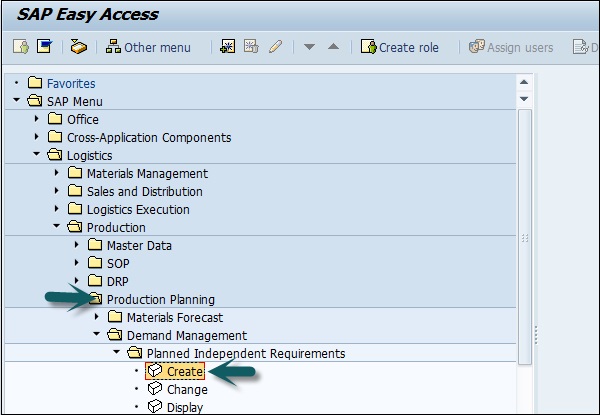
Step 2 - Trong cửa sổ tiếp theo, nhập các chi tiết sau:
Nhập vật liệu duy nhất mà nhu cầu cần được tạo ra.
Nhập khu vực MRP và Mã thực vật.
Đi vào version as 00, hiển thị phiên bản đang hoạt động và các yêu cầu sẽ được xem xét khi chạy MRP.
Nhập các ngày trong thời hạn Lập kế hoạch mà nhu cầu cần được tạo ra.
Nhập thời gian lập kế hoạch là tháng M và nhấp vào dấu chọn ở trên.
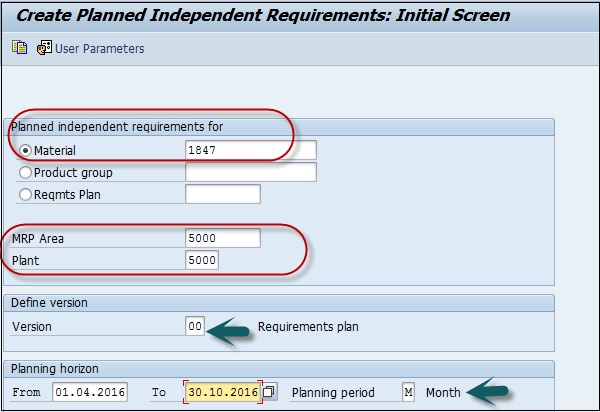
Step 3 - Nhập Version 00. Theo mặc định, hộp kiểm đang hoạt động được gắn cờ. Nó cho thấy đây là một yêu cầu tích cực và sẽ được xem xét trong quá trình chạy MRP. Nhập số lượng yêu cầu trong nhóm hàng tháng.

Nhấp vào biểu tượng lưu để lưu PIR.
Thay đổi và xóa PIR
Để xóa PIR, hãy chọn hàng trong màn hình phía trên và nhấp vào nút Xóa.
Step 1 - Để thay đổi PIR, hãy sử dụng mã T: MD62 hoặc chuyển đến Logistics → Sản xuất → Lập kế hoạch sản xuất → Quản lý nhu cầu → Yêu cầu độc lập đã lập kế hoạch → Thay đổi
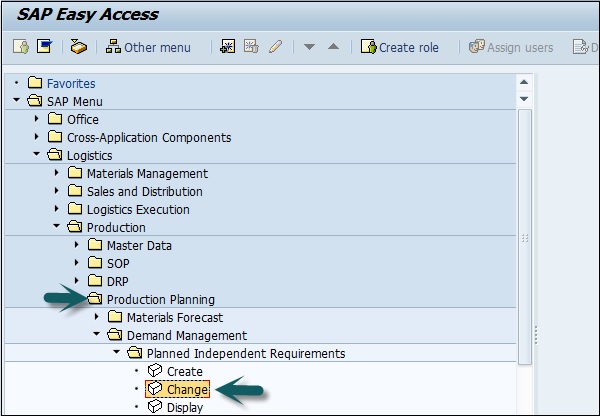
Step 2 - Nhập các chi tiết sau
- Nhập tài liệu gốc mà PIR cần được thay đổi.
- Nhập Mã thực vật.
- Nhập phiên bản là 00.
- Nhập các ngày trong thời gian lập kế hoạch với thời gian lập kế hoạch là tháng M.
Trong cửa sổ tiếp theo, thực hiện các thay đổi đối với số lượng yêu cầu và nhấp vào nút Lưu để nhập các thay đổi.
MRP chạy hoặc lập kế hoạch chạy là một động cơ, được sử dụng để lấp đầy khoảng cách cung và cầu. Vấn đề & Biên nhận được gọi làMRP Elements. Issues bao gồm PIR, Yêu cầu phụ thuộc, Đặt trước đơn hàng, Lệnh bán hàng, Phát hành lệnh chuyển kho, v.v. và Receipts bao gồm Lệnh sản xuất, Lệnh mua, Lệnh mua, Lệnh sản xuất mở, Lệnh chuyển kho, Dòng lịch trình, v.v.
Tham số MRP
Các tham số MRP được yêu cầu để chạy lập kế hoạch yêu cầu vật liệu để đáp ứng Yêu cầu độc lập theo kế hoạch PIR và sử dụng thông tin định tuyến.
Các thông số MRP khác nhau có thể được sử dụng -
Khóa xử lý
NetChange - Trong hệ thống chạy này, hãy xem xét những tài liệu đã trải qua một số thay đổi so với lần chạy MRP trước.
NetChange in Planning Horizon- Lần chạy này xem xét yêu cầu trong đường chân trời lập kế hoạch được xác định trước chứ không giống như sự thay đổi ròng để kiểm tra các yêu cầu trong tương lai. Trong lần chạy này, hệ thống chỉ xem xét những tài liệu đã trải qua một số thay đổi từ lần chạy MRP cuối cùng của chúng.
Regenerative Planning - Trong quá trình này, hệ thống xem xét tất cả các nguyên vật liệu bất kể thay đổi và việc này tốn thời gian và không phổ biến trong lập kế hoạch sản xuất.
Lập lịch trình
Basic Scheduling - Nó chỉ tính toán ngày cơ bản cho các đơn đặt hàng chạy MRP và thời gian sản xuất nội bộ đối với nguyên vật liệu đang được sử dụng.
Lead-time Scheduling - Trong MRP này, ngày sản xuất được xác định bằng cách lập lịch thời gian cho các đơn hàng đã lên kế hoạch.
Chạy MRP cho tất cả các Sản phẩm
Để chạy MRP cho tất cả các sản phẩm -
Step 1 - Sử dụng mã T: MD01 hoặc vào Logistics → Sản xuất → MRP → Lập kế hoạch → Lập kế hoạch tổng thể → Trực tuyến.
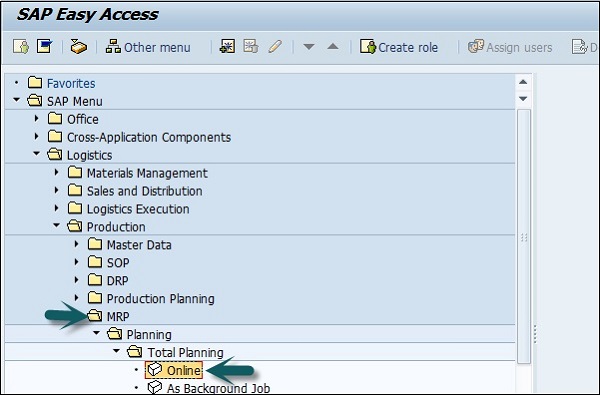
Step 2 - Để chạy MRP với Thay đổi ròng trong đường chân trời lập kế hoạch, hãy nhập các chi tiết sau:
- Nhập Nhà máy sản xuất mà bạn muốn thực hiện MRP.
- Nhập khóa Xử lý là NETCH.
- Nhập Đầu vào 2 trong Tạo yêu cầu mua hàng. cho thấy yêu cầu mua hàng trong thời gian mở cửa.
- Nhập 2 cho các dòng lịch trình.
- Nhập 1 vào Danh sách MRP và hệ thống sẽ tạo danh sách MRP tương tự như danh sách cổ phiếu / yêu cầu để phân tích sau về lần chạy MRP trước đó.
- Vào chế độ Lập kế hoạch 3 vì chúng tôi sẽ xóa và tạo lại tất cả dữ liệu lập kế hoạch cho tất cả các vật liệu.
- Nhập chỉ báo Lập lịch 2 cho thấy MRP sẽ thực hiện lập lịch thời gian dẫn và xem xét thời gian định tuyến để tính toán ngày đặt hàng theo kế hoạch.
Step 3 - Nhấp vào dấu tích ở trên cùng.
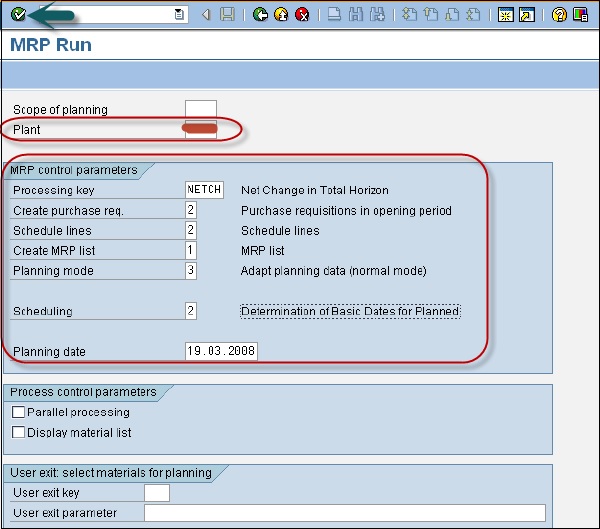
Step 4 - Nếu bạn chắc chắn về lần chạy MRP, hãy nhấp vào dấu tích.
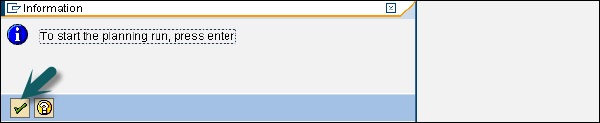
Step 5- Hệ thống sẽ mất một khoảng thời gian để chạy MRP và tính toán được thực hiện. Bạn có thể xem yêu cầu vật liệu và các thông số đã được xem xét trong quá trình chạy.
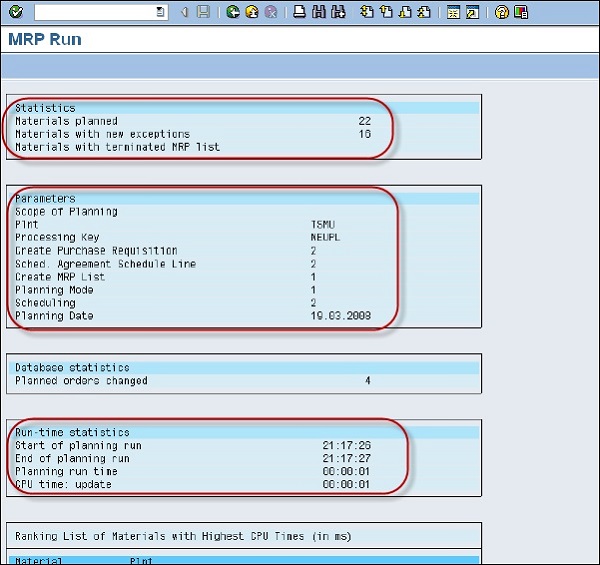
Step 6 - Để thực hiện chạy MRP cho một nguyên vật liệu, hãy sử dụng T-Code: MD02 hoặc vào Logistics → Sản xuất → MRP → Lập kế hoạch → Một mặt hàng Đa cấp.

Step 7- Điều này được sử dụng để lập kế hoạch cho từng mục riêng lẻ. Nhập số vật liệu và Nhà máy.
- Khóa xử lý, NETCH (Thay đổi ròng cho tổng đường chân trời)
- Tạo yêu cầu mua hàng. 2
- Lịch giao hàng 2
- Tạo danh sách MRP 1
- Chế độ lập kế hoạch 3
- Lập lịch 2
Step 8 - Nhấp vào dấu tích.
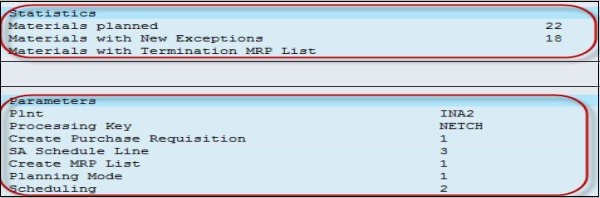
Đánh giá MRP - Danh sách hàng tồn / yêu cầu
Điều này được sử dụng để xem kho hiện tại và các khoản thu đã lên kế hoạch.
Step 1- Sử dụng mã T: MD04. Nhập Nguyên liệu và Thực vật và nhấp vào dấu Tick.
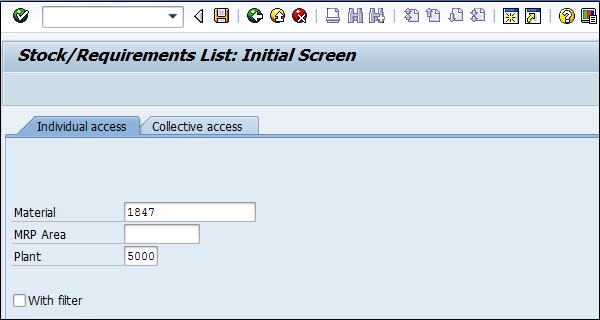
Step 2- BOM cho vật liệu bị nổ. Nhập Yêu cầu mua hàng.
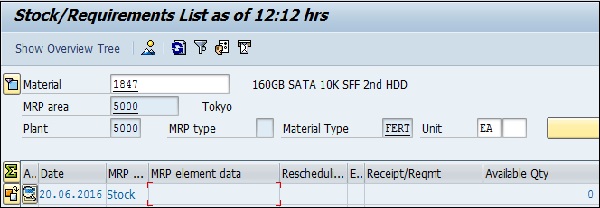
SAP PP - Danh sách MRP
Danh sách MRP được sử dụng để tạo báo cáo tĩnh chứa tài liệu lập kế hoạch chạy khôn ngoan và nó hiển thị thời gian chạy MRP ở trên cùng.
Step 1 - Sử dụng T-Code: MD05 hoặc vào danh sách Logistics → Sản xuất → MRP → Đánh giá → MRP.
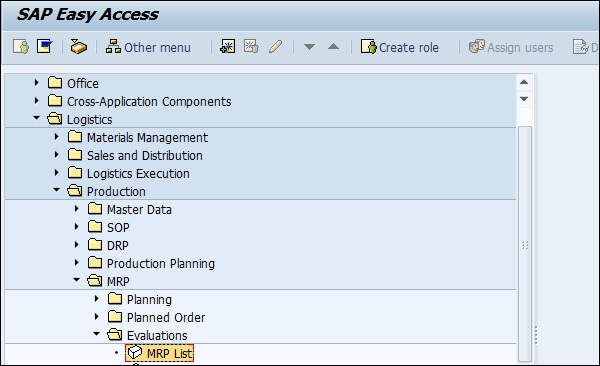
Step 2- Nhập nguyên liệu và tên cây trồng và nhấn vào dấu Tick. Nếu không có danh sách MRP nào cho vật liệu đã chọn, bạn sẽ nhận được một thông báo.
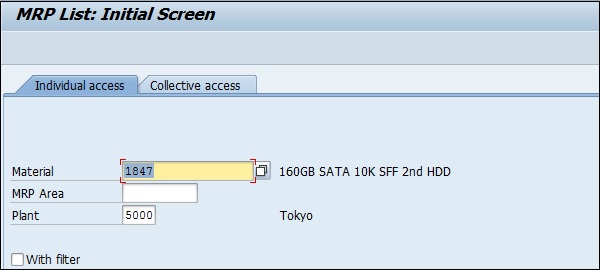

Trong hệ thống SAP, bạn có thể tạo một yêu cầu đặt hàng đã lên kế hoạch trong quá trình lập kế hoạch chạy nhà máy để kích hoạt việc thu mua nguyên liệu với số lượng nhất định trong một khoảng thời gian cụ thể.
Các đơn đặt hàng theo kế hoạch được tạo do thiếu nguyên vật liệu được đặt thành mua sắm nội bộ, sẽ tạo các đơn đặt hàng theo kế hoạch và bạn có thể chuyển đổi các đơn đặt hàng đã lên kế hoạch thành đơn đặt hàng sản xuất bằng cách sử dụng T-Code: CO40 / CO41.
Step 1- Bạn có thể tạo đơn hàng theo kế hoạch theo cách thủ công bằng T-Code: MD11 hoặc tự động thông qua MRP chạy bằng T-Code: MD01 / MD02. Bạn cũng có thể điều hướng đến Hậu cần → Sản xuất → MRP → Đơn hàng đã lập kế hoạch → Tạo.
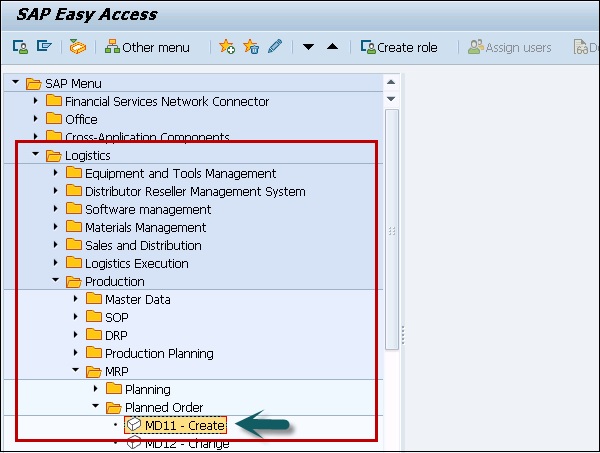
Step 2- Trong màn hình tiếp theo, chọn Hồ sơ đặt hàng đã lập kế hoạch để chọn loại đơn hàng đã lập kế hoạch sẽ tạo. Bạn có thể chọn từ các tùy chọn sau.
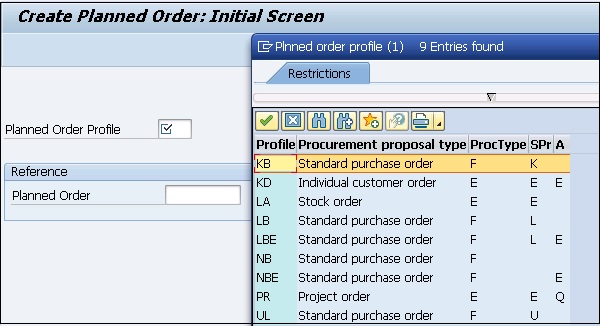
Step 3- Ở đây, chúng tôi đã chọn một lệnh Chứng khoán. Nhấp vào dấu tích màu xanh lá cây để tạo một đơn hàng đã lên kế hoạch trong hệ thống.
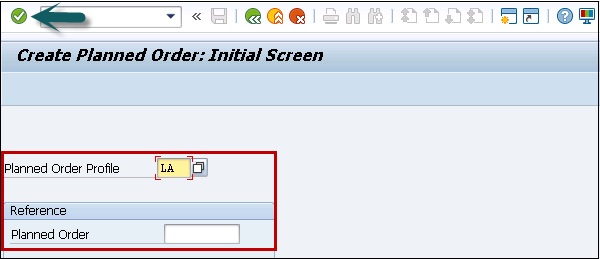
Step 4- Trong cửa sổ tiếp theo, bạn có thể nhìn thấy màn hình Tạo lệnh tồn kho theo kế hoạch (Planned order). Nhập thông tin chi tiết như hình dưới đây -
Trong tab Header, chọn các giá trị sau:
- Material
- Khu vực MRP
- số lượng đặt hàng
- Dates/Time
- Nhà máy sản xuất
- Khu vực lưu trữ
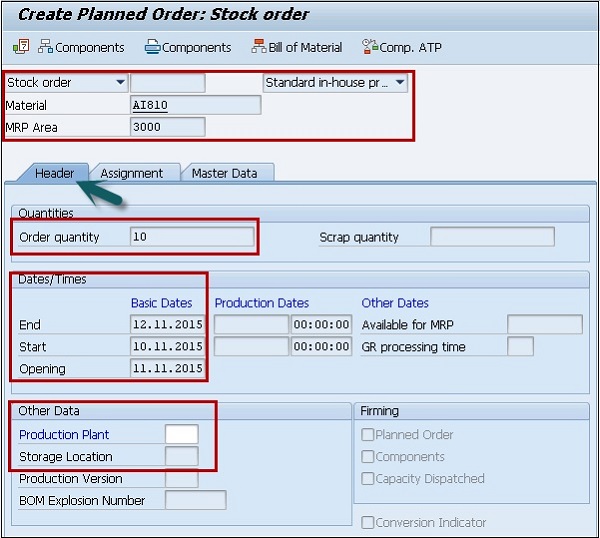
Step 5 - Tiếp theo vào tab Bài tập.
Step 6 - Chọn trường MRP Controller để chọn Controller Lựa chọn.
Step 7- Nhập Giám sát sản xuất nếu không được chọn. Trong một công ty, bạn có thể tìm thấy nhiều lựa chọn.

Step 8 - Tiếp theo là chọn Acct Assignment Category.
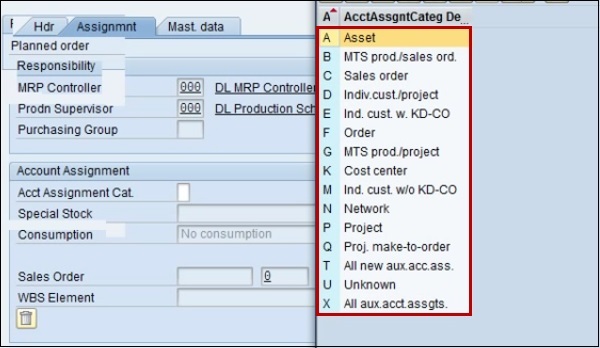
Step 9 - Tiếp theo đi đến Master datavà nhập kích thước lô. Sau đây là các tùy chọn có sẵn -
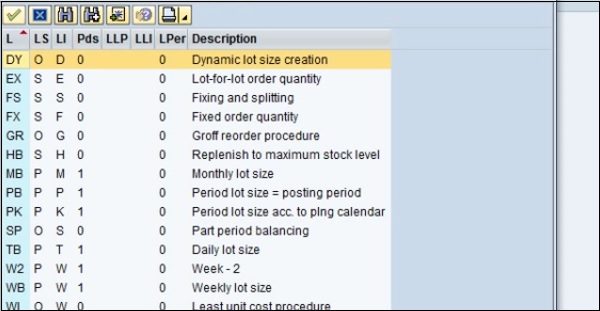
Step 10 - Để hoàn tất đơn hàng Dự kiến, nhấp vào nút Lưu.

Bạn sẽ nhận được một xác nhận- Đơn đặt hàng đã lập kế hoạch được tạo và số được hiển thị.
Step 11 - Để chuyển đến Đơn hàng sản xuất từ Đơn hàng dự kiến, sử dụng mã T: CO40.

Bạn có thể điều hướng đến Logistics → Sản xuất → Lập kế hoạch sản xuất → MPS → Đặt hàng theo kế hoạch → Chuyển đổi sang Sản xuất thứ tự.
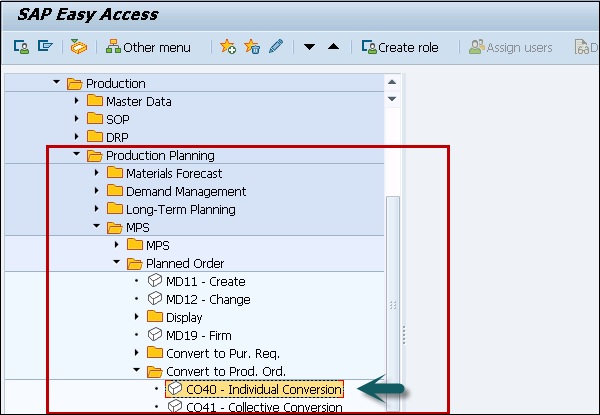
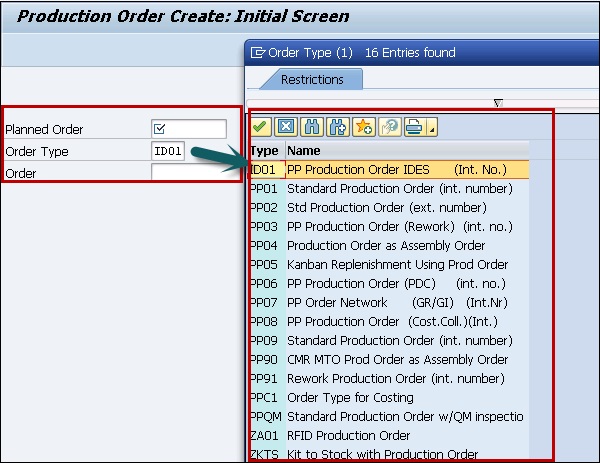
Lệnh sản xuất được sử dụng để xác định vật liệu được sản xuất, vị trí nhà máy nơi sản xuất phải được thực hiện, ngày và giờ sản xuất, số lượng hàng hóa được yêu cầu. Lệnh Sản xuất cũng xác định các thành phần và trình tự hoạt động sẽ được sử dụng và cách thanh toán chi phí đặt hàng.
BOM và dữ liệu định tuyến của nguyên vật liệu được sao chép vào đơn đặt hàng sản xuất, xác định danh sách các thành phần và dữ liệu hoạt động trong đơn đặt hàng.
Sau đây là các bước chính liên quan đến xác nhận Đơn hàng Sản xuất -
Bước đầu tiên là chuyển đổi đơn đặt hàng theo kế hoạch sang đơn hàng sản xuất. Khi bạn tạo Đơn hàng sản xuất, loại được xác định trong hệ thống SAP PP.
Để bắt đầu quá trình sản xuất, cần phải phát lệnh Sản xuất. Cho đến khi lệnh sản xuất không được phát hành, quá trình sản xuất sẽ không được bắt đầu.
Phát hành hàng hóa là cần thiết để cung cấp hàng hóa để thực hiện lệnh Sản xuất. Khi hàng hóa là vấn đề, số chứng từ có thể được cập nhật trong hệ thống.
Tất cả các quy trình phụ được thực hiện theo các hoạt động bắt buộc để xác nhận sản xuất theo Lệnh sản xuất.
Lệnh Sản xuất có thể được tạo trực tiếp từ danh sách yêu cầu hàng tồn kho theo những cách sau:
Tạo đơn đặt hàng Sản xuất mà không cần giới thiệu đơn hàng đã lên kế hoạch
Step 1 - Sử dụng T-Code: CO01 hoặc vào Sản xuất → Kiểm soát sản xuất → Đặt hàng → Tạo → với nguyên liệu.
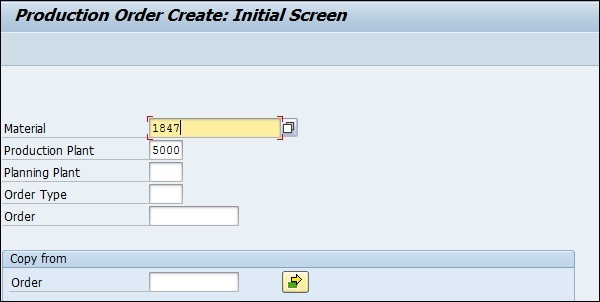
Step 2 - Nhập mã vật tư cần tạo lệnh sản xuất.
Nhập Mã thực vật và nhấp vào dấu tích ở màn hình trên.
Step 3- Trong cửa sổ tiếp theo, nhập số lượng đặt hàng. Trong Lập lịch, chọn tùy chọn ngày hiện tại như hình dưới đây -
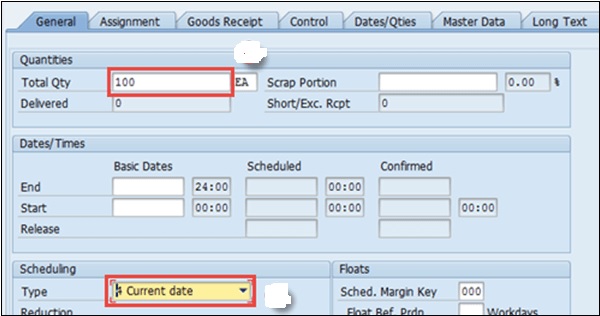
Step 4 - Nhấn vào nút tick ở trên cùng để xác nhận và sau đó hệ thống sẽ sao chép dữ liệu BOM và Routing theo thứ tự.
Step 5 - Để giải phóng đơn hàng, hãy nhấp vào cờ Phát hành ở trên cùng và bạn sẽ nhận được thông báo Đã tiến hành giải phóng.

Step 6 - Nhấp vào Material nút để kiểm tra sự sẵn có của vật liệu.
Nhấp vào biểu tượng lưu ở trên cùng và bạn sẽ nhận được Mã số đơn hàng được lưu vào hệ thống.
Sử dụng số đơn hàng đã lên kế hoạch
Step 1 - Sử dụng T-Code: MD16 hoặc vào Logistics → Sản xuất → Kiểm soát sản xuất → Đặt hàng → Tạo → Từ đơn hàng đã định.
Step 2 - Chọn bộ điều khiển MRP từ danh sách và nhấp vào dấu tích.
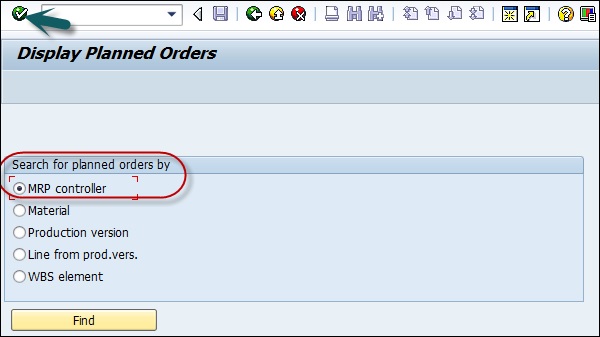
Step 3 - Trong cửa sổ tiếp theo, nhập các chi tiết sau:
- Nhập mã thực vật.
- Nhập bộ điều khiển MRP
- Nhập ngày lựa chọn kết thúc cho đến khi tất cả các đơn đặt hàng theo kế hoạch sẽ được trích xuất.

Step 4 - Chọn Đơn hàng đã lập kế hoạch mà bạn muốn chuyển thành Đơn hàng sản xuất.

Điều này sẽ tạo ra các Lệnh sản xuất trong hệ thống.
Vấn đề hàng hoá được thực hiện khi nguyên vật liệu được tiêu thụ để sản xuất nguyên liệu theo Lệnh sản xuất. Khi có hàng, hệ thống sẽ giảm lượng hàng tồn kho của linh kiện tại vị trí lưu kho trong hệ thống Kế hoạch sản xuất.
Kiểu chuyển động 261 được sử dụng cho vấn đề hàng hóa.
Step 1 - Để thực hiện vấn đề hàng hóa, sử dụng mã T: MB1A hoặc vào Logistics → Sản xuất → Kiểm soát sản xuất → Di chuyển hàng hóa → Vấn đề hàng hóa
Step 2- Nhập loại Chuyển động 261 để xuất hàng. Nhập vị trí Nhà máy và Lưu trữ.
Step 3- Nếu bạn muốn in, hãy chọn hộp kiểm. Nhấp vào nút Đặt hàng đến ở trên cùng như hình dưới đây.
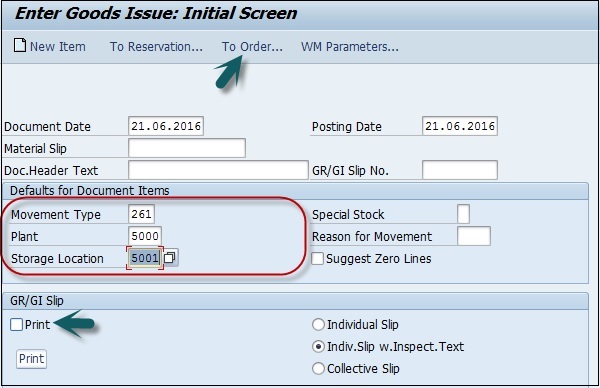
Step 4 - Nhập các chi tiết sau -
- Nhập số đơn đặt hàng và nhấp vào Thông tin chi tiết.
- Nhập nguyên liệu đầu vào vào cột Nguyên liệu
- Số lượng cần thiết cho từng vật liệu trong cột Số lượng.
- Đơn vị đo KG trong cột UnE.
- Nhập vị trí lưu trữ tương ứng trong SLoc cột.

Step 5- Nhập nút Thích ứng. Bạn sẽ thấy các chi tiết sau đây. Nhấp vào để lưu.
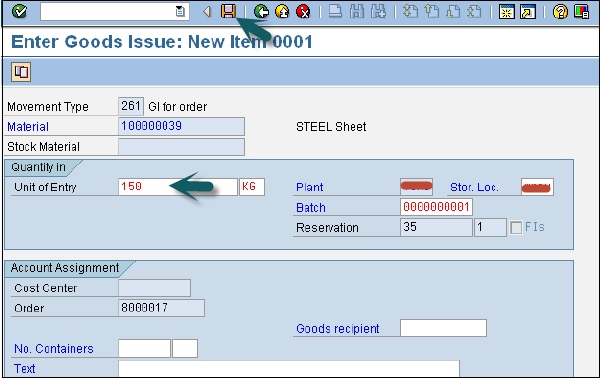
Bạn sẽ nhận được xác nhận rằng tài liệu đã được đăng.
Information “Document 56754500001 posted.
Đảo ngược vấn đề hàng hóa
Đảo ngược vấn đề hàng hóa được sử dụng khi bạn hủy bỏ vấn đề hàng hóa cho một đơn đặt hàng. Vấn đề hàng hóa có thể được hủy bỏ cho đến khi tình trạng đơn hàng được xác nhận CNF trong hệ thống.
Movement type is 262 trong vấn đề hàng hóa đảo ngược.
Step 1 - Để thực hiện đảo ngược vấn đề hàng hóa, hãy sử dụng mã T: MB1A hoặc vào Logistics → Sản xuất → Kiểm soát sản xuất → Di chuyển hàng hóa → Vấn đề hàng hóa
Nhập tất cả các chi tiết ngoại trừ loại chuyển động là 262.
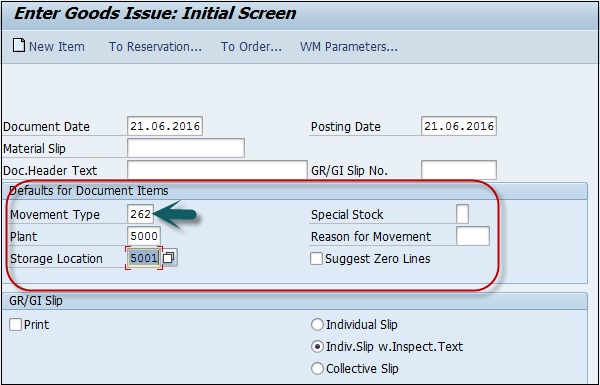
Step 2- Nhập mã vật tư, đại lượng đảo chiều, đơn vị đo, thậm chí cả lô cùng loại không. đã được phát hành trước đó.
Step 3- Nhấp vào biểu tượng dấu tích ở trên cùng bên trái màn hình. Trong màn hình tiếp theo, nhấn nút lưu để thực hiện đảo ngược.
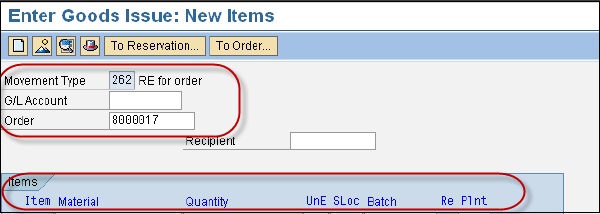
Trong chương này, chúng ta sẽ tìm hiểu, cách xác nhận Đơn hàng sản xuất.
Step 1 - Để xác nhận Đơn hàng sản xuất, sử dụng mã T: CO15.
Bạn có thể thực hiện các hoạt động sau:
- Tạo tài liệu xác nhận
- Tiêu thụ nguyên liệu thô hoặc hàng bán thành phẩm
- Nhận hàng thành phẩm hoặc hàng bán thành phẩm tốt
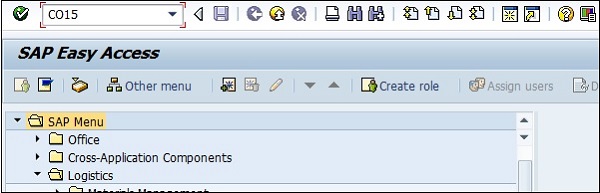
Step 2 - Trong màn hình tiếp theo, nhập Lệnh sản xuất # và nhấp vào dấu tích.
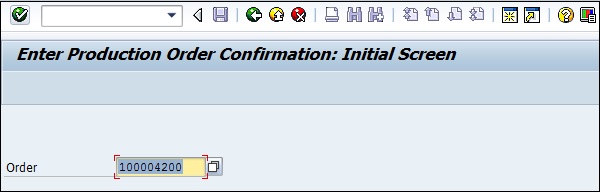
Step 3 - Trong cửa sổ mới, nhập số lượng sản lượng hiển thị số lượng sản phẩm được khai báo.
Step 4 - Nhấp vào nút Di chuyển hàng hóa ở trên cùng để xác nhận việc di chuyển hàng hóa tự động đang diễn ra cùng với xác nhận.
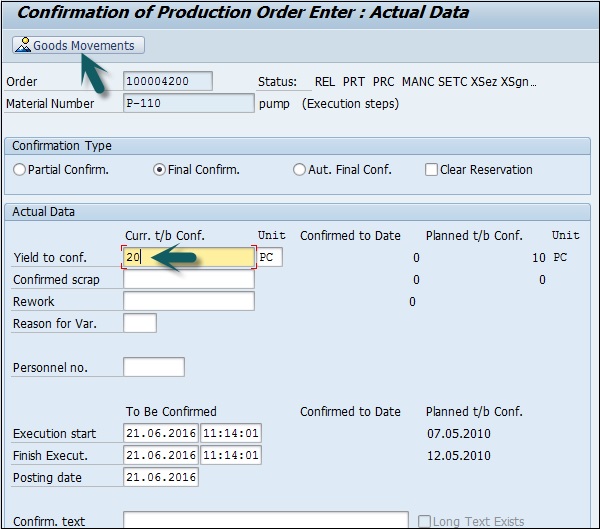
Step 5 - Trong cửa sổ tiếp theo, bạn sẽ thấy phiếu nhận hàng và xuất hàng của các linh kiện.
- Hóa đơn tự động GR, sản xuất vật liệu được thực hiện với loại chuyển động 101 trong mục nhập.
- Hàng hóa Ô tô phát hành GI, tiêu thụ linh kiện thực hiện theo kiểu chuyển động 261 trong mục nhập.
Nhấp vào nút lưu ở trên cùng và bạn sẽ nhận được thông báo xác nhận.
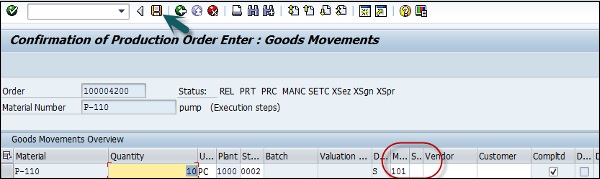
Nó sẽ hiển thị số lần chuyển hàng thành công và số lần thất bại.

Trong chương này, chúng ta sẽ học cách hủy Đơn đặt hàng sản xuất.
Step 1 - Để hủy đơn hàng Sản xuất, bạn có thể sử dụng mã T: CO13.
Step 2- Nhập số thứ tự và bấm vào dấu tích ở trên cùng. Bạn sẽ được nhắc xác nhận hành động.

Step 3 - Bạn sẽ được hỏi nếu muốn tiếp tục, hãy nhấp vào 'Có' để tiếp tục.
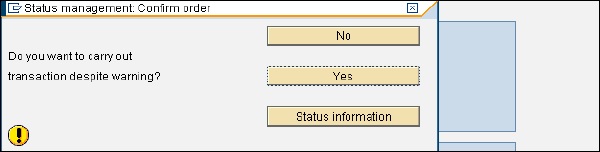
Để chuyển dữ liệu giao dịch và tổng thể từ hệ thống ERP sang hệ thống SCM, bạn cần xác định một mô hình tích hợp. Một mô hình tích hợp chỉ định đối tượng dữ liệu nào từ hệ thống ERP sẽ được chuyển từ tổng số đối tượng có sẵn.
Bạn có thể tạo mô hình tích hợp cho dữ liệu chính như BOM, định tuyến, chi tiết quản lý chiến dịch, số lượng tăng. Tích hợp cũng được yêu cầu để di chuyển dữ liệu từ hệ thống SAP SCM sang các mô-đun ERM - như CRM để di chuyển dữ liệu số lượng bán hàng, v.v.
Bạn có thể thực hiện tích hợp giữa Quản lý quan hệ khách hàng SAP và Quản lý chuỗi cung ứng SAP SAP SCM để thực hiện các hoạt động sau:
- Nếu bạn muốn chuyển số lượng bán hàng cơ sở từ SAP SCM sang SAP CRM.
- Để chuyển số lượng tăng từ mô-đun CRM sang Quản lý chuỗi cung ứng.
Bạn có thể sử dụng các chiến dịch hoặc xúc tiến thương mại để đưa vào SNP Hoạch định Nhu cầu và Hoạch định Mạng lưới Cung ứng trong SAP SCM.
Trong SAP SCM, để tạo một mô hình tích hợp, bạn cần phải chọn đối tượng như - Material master trên màn hình chọn tạo mô hình tích hợp. Sau đó, bạn phải đề cập đến các tiêu chí lựa chọn hạn chế hơn nữa các loại đối tượng bạn đã chọn.
Khi bạn chọn đối tượng Material Masters, hãy chọn bộ điều khiển MRP để xác định các đối tượng lọc. Đối tượng bộ lọc được sử dụng để chọn đối tượng dữ liệu nào được chuyển đến một hệ thống SCM cụ thể.
Để chuyển dữ liệu giao dịch và tổng thể từ hệ thống ERP sang hệ thống SCM, bạn cần xác định một mô hình tích hợp. Khi bạn tạo một mô hình tích hợp, hệ thống sẽ tự động tạo một phiên bản mới của mô hình này.
Bạn có thể phân biệt giữa các phiên bản của mô hình tích hợp bằng cách sử dụng ngày và giờ tạo của chúng và bằng cách lọc các đối tượng mà chúng chứa. Bạn có thể tạo bao nhiêu phiên bản của một mô hình tích hợp tùy thích, tuy nhiên mỗi lần chỉ có một phiên bản hoạt động.
Step 1- Để tạo phiên bản mới, bạn có thể sử dụng Mã giao dịch: CFM1 và lưu biến thể của mô hình. Cũng có thể tạo biến thể thời gian chạy của một mô hình tích hợp đang hoạt động.
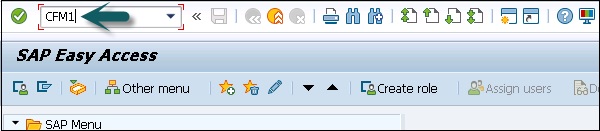
Step 2 - Trong cửa sổ tiếp theo, bạn phải nhập các chi tiết sau:
- Hệ thống lôgic
- Ứng dụng APO
- Vật liệu phụ thuộc
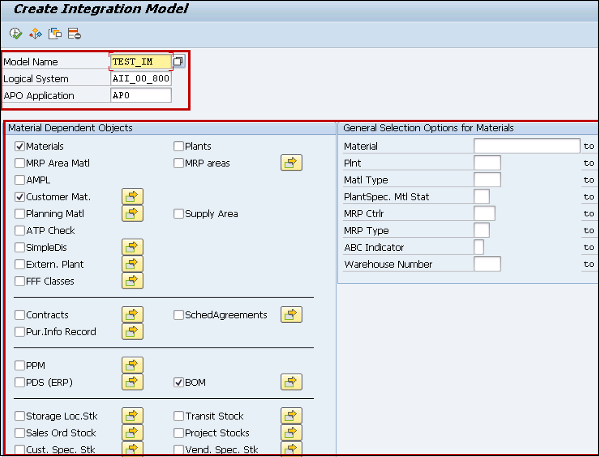
Step 3 - Khi bạn không chọn một giới hạn, nó sẽ nhắc rằng một thời gian chạy rất dài được mong đợi nếu bạn chọn một lệnh thực thi.

Step 4- Nhấp vào nút Lưu và bạn sẽ được nhắc nhập một biến thể. Bạn phải nhập các chi tiết sau:
- Tên biến thể
- Description
- Chuyển nhượng màn hình
Bạn cũng có một tùy chọn để sao chép chuyển nhượng màn hình.

Step 5 - Để lưu biến thể của mô hình này, hãy nhấp vào nút lưu ở trên cùng.

Kích hoạt và hủy kích hoạt mô hình tích hợp
Khi bạn kích hoạt một mô hình tích hợp, dữ liệu chuyển trực tuyến sẽ được giải phóng. Các mô hình tích hợp được kích hoạt được so sánh với các mô hình tích hợp đã được kích hoạt.
Điều này cho phép bạn chuyển các điểm khác biệt tức là nó chỉ chuyển dữ liệu cho các đối tượng bộ lọc không được chứa trong một mô hình tích hợp đang hoạt động.
Trong hệ thống SAP, bạn có thể tạo nhiều mô hình tích hợp nhưng chỉ một mô hình được kích hoạt cho mỗi mô hình. Bạn có thể kích hoạt và hủy kích hoạt một số mô hình tích hợp đồng thời.
Bạn nên Các mô hình tích hợp phải vẫn hoạt động để cho phép chuyển trực tuyến.
Step 1 - Để kích hoạt khu vực, sử dụng T-Code: CIF trong SAP R / 3.

Bạn cũng có thể điều hướng đến Logistics → Chức năng trung tâm → Giao diện lập kế hoạch chuỗi cung ứng → Giao diện cốt lõi Công cụ lập kế hoạch nâng cao và Trình tối ưu hóa → Mô hình tích hợp → Kích hoạt
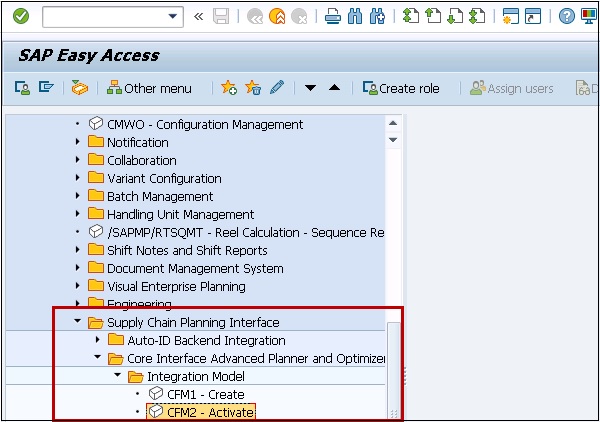
Nó sẽ hiển thị kích hoạt / hủy kích hoạt màn hình mô hình Tích hợp. Chọn mô hình từ danh sách các mô hình có sẵn. Bạn có thể sử dụng các trường nhập sau để chọn mô hình tích hợp sẽ được kích hoạt -
- Model
- Hệ thống logic
- Ứng dụng APO

Để kích hoạt / hủy kích hoạt mô hình, hãy nhấp vào dấu tích như hình dưới đây -

Khi bạn hủy kích hoạt một mô hình tích hợp, không có nghĩa là tất cả các đối tượng được chuyển sẽ bị xóa trong hệ thống SCM.
Kiểm tra nhất quán
Trong một mô hình tích hợp, kiểm tra tính nhất quán có thể được thực hiện ở hai cấp độ khác nhau -
Khi một mô hình tích hợp đang được tạo, mô hình được tạo sẽ được phân tích.
Khi các mô hình tích hợp đang được kích hoạt, việc kiểm tra được thực hiện trên các mô hình tích hợp đang hoạt động, bao gồm cả các mô hình tích hợp sẽ được kích hoạt, nhưng không bao gồm các mô hình tích hợp sẽ bị hủy kích hoạt.
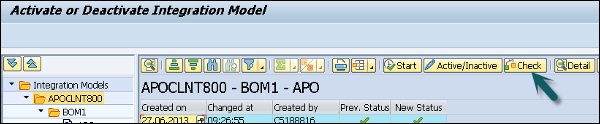
Dưới đây là danh sách các đối tượng được kiểm tra -
| Đối tượng lọc | Chứa trong mô hình tích hợp (hoạt động)? |
|---|---|
| Vật chất | Cây |
| Mô hình quy trình sản xuất (PPM) | Chủ nguyên liệu, tài nguyên |
| Nguồn | Cây |
| Cây | Múi giờ có được duy trì không? |
| khách hàng | Múi giờ có được duy trì không? |
| Nhà cung cấp | Múi giờ có được duy trì không? |
| cổ phần | Tổng tài liệu |
| Cổ phiếu đặc biệt tại khách hàng | khách hàng |
| Cổ phiếu đặc biệt với nhà cung cấp | Nhà cung cấp |
| Yêu cầu độc lập có kế hoạch | Tổng tài liệu |
| Đơn đặt hàng | Tổng tài liệu |
| Đặt hàng theo kế hoạch | Tổng tài liệu |
| Đơn đặt hàng | Tổng tài liệu |
| Dữ liệu tiêu thụ vật liệu | Tổng tài liệu |
| Chiến dịch sản xuất | nguyên vật liệu tổng thể, Lệnh sản xuất |
| Đặt chỗ thủ công | Tổng tài liệu |
| Đơn hàng sản xuất | Tổng tài liệu |
| ATP kiểm tra vật liệu | Tổng tài liệu |
Trong Chuỗi cung ứng SAP, dữ liệu tổng thể chứa các mô hình quy trình sản xuất PPM, tài nguyên, vật liệu và các đối tượng khác được yêu cầu để tạo mô hình chuỗi cung ứng. Trong quá trình sản xuất, bạn có các đối tượng chính - Hóa đơn nguyên vật liệu (BOM), nguyên vật liệu, trung tâm định tuyến và công việc.
Dữ liệu tổng thể chứa các thuộc tính chính của các đối tượng này như thứ tự sản xuất, loại vật liệu, yêu cầu lập kế hoạch, vấn đề hàng hóa và nhận hàng.
Các loại dữ liệu tổng thể sau tồn tại trong mô hình Quy trình sản xuất:
Hóa đơn vật liệu (BOM)
Dữ liệu tổng thể về vật liệu liên quan đến việc lập kế hoạch yêu cầu vật liệu và cung cấp danh sách các thành phần để sản xuất sản phẩm.
Để sản xuất một sản phẩm với các biến thể khác nhau, bạn có thể tạo siêu Hóa đơn nguyên liệu có danh sách các thành phần để sản xuất các biến thể khác nhau của sản phẩm và việc lựa chọn thành phần phụ thuộc vào chi tiết được đề cập trong trình tự lập kế hoạch. Bạn có thể tạo tối đa 99 Hóa đơn Nguyên liệu.
Step 1 - Đối với Hóa đơn nguyên vật liệu chính, sử dụng T-Code: CS01 hoặc chuyển đến Hậu cần → Sản xuất → Dữ liệu chính → Hóa đơn nguyên liệu → Hóa đơn nguyên liệu → BOM nguyên vật liệu → Tạo
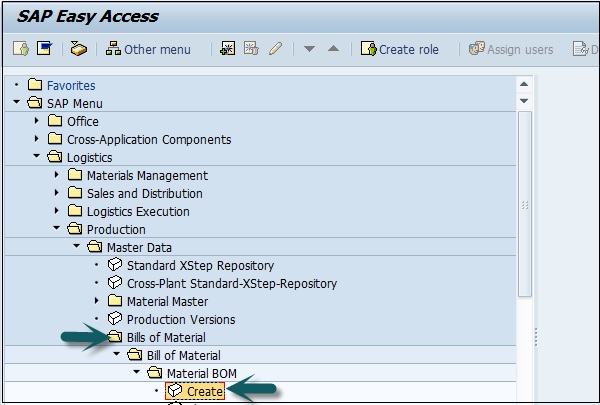
Step 2 - Chọn các chi tiết sau -
- Vật liệu Mas
- Plant
- Sử dụng BOM (sử dụng 1 là sản xuất)
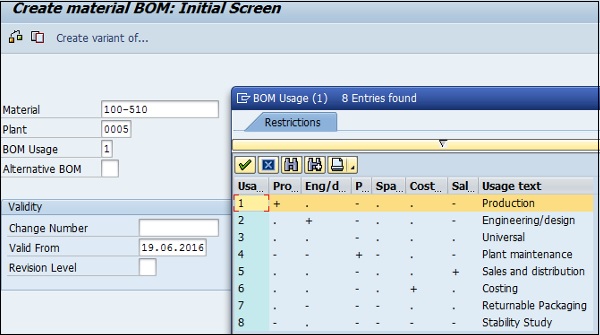
Tổng tài liệu
Nguyên vật liệu chứa thông tin liên quan đến các loại nguyên liệu khác nhau như thành phẩm, nguyên liệu. Vật liệu tổng thể có thể được sử dụng để xác định một sản phẩm, vật liệu mua, vấn đề hàng hóa hoặc biên nhận hàng hóa, MRP và xác nhận sản xuất.
Step 1 - Đối với dữ liệu chính của Vật liệu, sử dụng mã T: MM01 hoặc đi tới Hậu cần → Sản xuất → Dữ liệu chính → Vật liệu chính → Vật liệu → Tạo (Chung) → Ngay lập tức
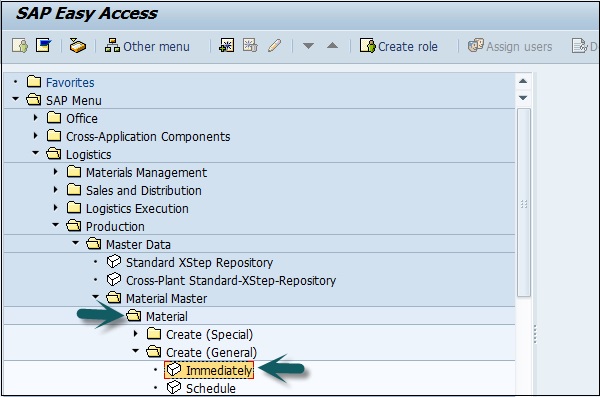
Step 2 - Nhập Ngành và Loại Vật liệu.
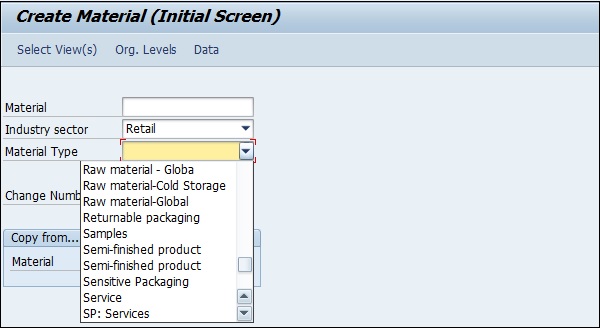
Trung tâm làm việc
Trung tâm làm việc bao gồm dữ liệu tổng thể định tuyến liên quan đến sản phẩm. Nó chứa dữ liệu liên quan đến lập kế hoạch, lập kế hoạch năng lực và chi phí sản xuất.
Step 1 - Đối với trung tâm làm việc, sử dụng T-code: CR01 hoặc vào Logistics → Sản xuất → Dữ liệu chính → Trung tâm làm việc → Trung tâm làm việc → Tạo.

Step 2 - Nhập dữ liệu sau -
- Nhập tên trung tâm làm việc.
- Nhập Tên nhà máy nơi đặt trung tâm làm việc.
- Chọn Work Center Cat và nhấp vào dấu tích.
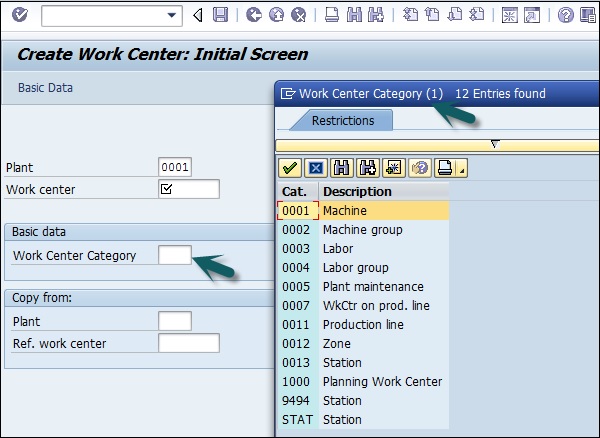
định tuyến
Định tuyến xác định chuỗi các hoạt động được thực hiện tại trung tâm làm việc. Định tuyến đóng một vai trò quan trọng trong việc tính toán chi phí sản xuất, thời gian máy móc và thời gian lao động.
Step 1 - Đối với dữ liệu Định tuyến chính, sử dụng T-Code: CA01 hoặc đi tới Hậu cần → Sản xuất → Dữ liệu chính → Định tuyến → Định tuyến → Định tuyến chuẩn → Tạo.
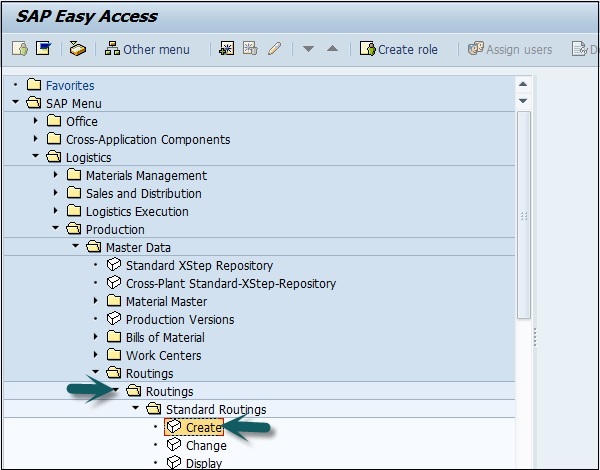
Step 2 - Nhập Nguyên liệu và Cây trồng và nhấp vào dấu Tick.

Thiết lập dữ liệu tổng thể để truyền cung và cầu
Trong thiết lập tổng thể truyền bá cung và cầu, bạn phải nhập sản phẩm và vị trí và gán sản phẩm vị trí cho một mô hình.
Dữ liệu tổng thể sau có thể được duy trì theo sự lan truyền cung và cầu:
Product Master
Các thuộc tính trong sản phẩm chính
Tổng trọng lượng và đơn vị
Khối lượng và Đơn vị
Product Location Master
Thuộc tính mua sắm
Procurement type - Khi bạn chọn loại mua sắm, bạn ưu tiên các tùy chọn mua sắm khác nhau được sử dụng trong nhân giống.
Goods Receive/Goods Issue -
Thời gian nhận hàng
Thời gian phát hành hàng hóa
Đối với mỗi trường tài nguyên trong SAP APO / SCM, bạn có trung tâm làm việc liên quan trong hệ thống ERP. Trong bảng dưới đây, bạn có thể thấy so sánh giữa các trường Tài nguyên liên quan và các trường trung tâm công việc tương ứng trong SCM và ECC.
| Các trường trong SAP SCM / APO | Các lĩnh vực trong ERP |
|---|---|
| Danh mục tài nguyên (Dữ liệu chung) | Hạng mục Workcenter (Dữ liệu Cơ bản) |
| Công cụ lập kế hoạch (Dữ liệu chung) | Người có trách nhiệm (Dữ liệu cơ bản) |
| Thời gian kết thúc bắt đầu, thời lượng nghỉ, sử dụng dung lượng (Dung lượng thời gian) | Các trường tương ứng (Tiêu đề dung lượng) |
Các loại tài nguyên
Loại tài nguyên xác định cách hệ thống lập kế hoạch tài nguyên theo các tham số lập kế hoạch. Có nhiều thông số quy hoạch khác nhau cho từng loại tài nguyên. Khi bạn chuyển các trung tâm làm việc từ hệ thống ERP, các loại tài nguyên sau đã được tạo:
Single-Activity and Multi activity Resource- Trong Tài nguyên hoạt động đơn lẻ, một hoạt động có thể được thực hiện tại một thời điểm. Trong tài nguyên đa hoạt động, một số hoạt động có thể được thực hiện cùng một lúc.
Single-Mixed and Multi mixed Resources- Trong SAP SCM, bạn có thể sử dụng các nguồn lực hỗn hợp để thực hiện Lập kế hoạch sản xuất và Lập lịch chi tiết, cả hai hoạt động. Giờ đây, các nguồn lực hỗn hợp đơn lẻ có nghĩa là một nguồn lực hoạt động duy nhất trong Lập kế hoạch sản xuất và trong Lập lịch chi tiết và các nguồn lực đa hỗn hợp cho phép các nguồn lực đa hoạt động.
Line Resource- Nó xác định thời gian làm việc và tốc độ của dòng. Tài nguyên dòng được tạo trong APO cho mỗi dòng bạn tạo trong hệ thống DI.
Trong hệ thống SAP APO, có thể tạo thủ công các loại tài nguyên sau:
- Tài nguyên phương tiện
- Tài nguyên nhóm
- Tài nguyên Vận tải
Tạo và thay đổi tài nguyên
Bạn có thể chuyển các trung tâm làm việc mà bạn đã tạo trong hệ thống ERP sang hệ thống SAP APO bằng giao diện cốt lõi. Hệ thống tạo ra một nguồn tài nguyên riêng cho từng loại năng lực của trung tâm làm việc trong khi chuyển sang hệ thống SAP SCM / APO.
Note - Có một số loại tài nguyên trong hệ thống ERP, không thể tạo tự động và bạn phải tạo và thay đổi loại tài nguyên này theo cách thủ công như đã đề cập ở trên.
Khi bạn thực hiện các thay đổi đối với các loại tài nguyên, chúng sẽ được ghi lại trong nhật ký lập kế hoạch. Để xem nhật ký thay đổi cho loại tài nguyên, hãy kiểm tra điều này trong hệ thống SAP ERP dưới menu truy cập dễ dàng.
Điều hướng đến Lập kế hoạch và Tối ưu hóa Nâng cao → Báo cáo → Nhật ký → Hiển thị Nhật ký.
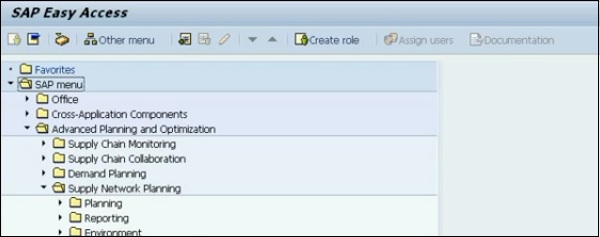
Production Data Structuređược gọi là cấu trúc của dữ liệu tổng thể có thể được sử dụng trong quá trình lập kế hoạch. Trong SAP APO, một cấu trúc được tạo từ phiên bản sản xuất hoặc từ BOM hoặc phiên bản sản xuất trong SAP DIMP.
Bạn có thể phân biệt cấu trúc dữ liệu Sản xuất như sau:
PDS được tạo từ hệ thống SAP R / 3
Trong hệ thống SAP ERP, PDS được tạo từ phiên bản sản xuất hoặc từ BOM, trong đó có các chi tiết về chu trình sản xuất và phân công thành phần để sản xuất một sản phẩm.
Bạn cũng có thể sử dụng PDS trong Lập kế hoạch và Tối ưu hóa Nâng cao như một nguồn cung cấp cho sản xuất nội bộ. PDS được tạo ra khi bạn chuyển dữ liệu chính bằng Giao diện cốt lõi trong hệ thống APO từ hệ thống SAP RP.
Trong hệ thống SAP, cấu trúc dữ liệu Sản xuất được tạo từ dữ liệu chủ SAP R / 3 chứa các dữ liệu sau.
- Hóa đơn vật liệu
- Công thức chính
- Routing
Note - Trong SAP APO, bạn không thể thay đổi dữ liệu trong PDs và chỉ có thể hiển thị dữ liệu.
PDS generated from Integrated Product and Process Engineering iPPE
Cấu trúc dữ liệu sản xuất từ dữ liệu chính của iPPE có các dữ liệu sau:
- Cấu trúc sản phẩm
- Cấu trúc quy trình
- Bố trí nhà máy
Cấu trúc dữ liệu sản xuất trong SAP APO
Để hiển thị Cấu trúc Dữ liệu Sản xuất -
Step 1 - Điều hướng đến SAP Dễ dàng truy cập Quản lý chuỗi cung ứng → Lập kế hoạch và tối ưu hóa nâng cao → Dữ liệu chính → Cấu trúc dữ liệu sản xuất → Cấu trúc dữ liệu sản xuất hiển thị.

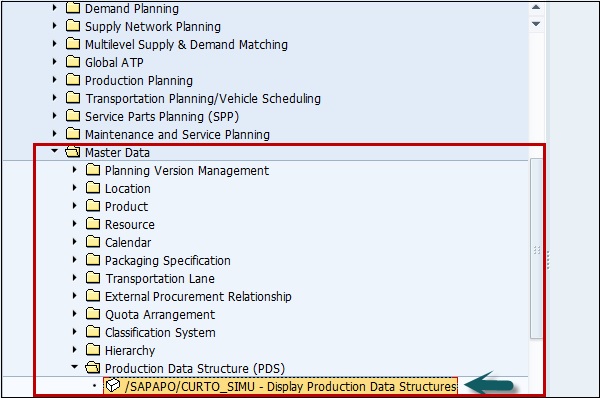
Step 2 - Trong cửa sổ tiếp theo, chọn các trường sau.
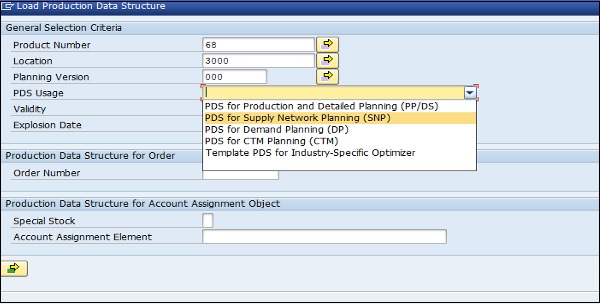
Để thay đổi dữ liệu PDS, cần thay đổi dữ liệu trong SAP ERP và tạo cấu trúc dữ liệu sản xuất PDS bằng giao diện cốt lõi SAP APO CIF.
SAP APO Core Interface (CIF) được biết đến là giao diện cho phép bạn trao đổi dữ liệu giữa SAP APO và hệ thống ERP.
Bạn có thể thực hiện các chức năng sau bằng CIF -
- Xác định nguồn và hệ thống đích trong môi trường hệ thống phức tạp.
- Cung cấp SAP APO với dữ liệu tổng thể và giao dịch liên quan đến việc lập kế hoạch.
- Chuyển các thay đổi đối với dữ liệu giao dịch.
- Trả về kết quả lập kế hoạch từ SAP APO.
Cấu trúc dữ liệu sản xuất trong ERP
Khi bạn chuyển bằng giao diện lõi SAP APO, cấu trúc dữ liệu sản xuất được tạo trong mô hình 000 và phiên bản lập kế hoạch hoạt động 000.
Step 1 - Để gán một phiên bản lập kế hoạch khác cho PDS, Trong SAP Dễ dàng truy cập → Hậu cần → Chức năng trung tâm → Giao diện lập kế hoạch chuỗi cung ứng → Giao diện cốt lõi Công cụ lập kế hoạch và tối ưu hóa nâng cao → Mô hình tích hợp → Chuyển giao thay đổi → Cấu trúc dữ liệu sản xuất → Chuyển cấu trúc dữ liệu sản xuất

Step 2 - Chọn hệ thống logic và tiêu chí lựa chọn như hình dưới đây -
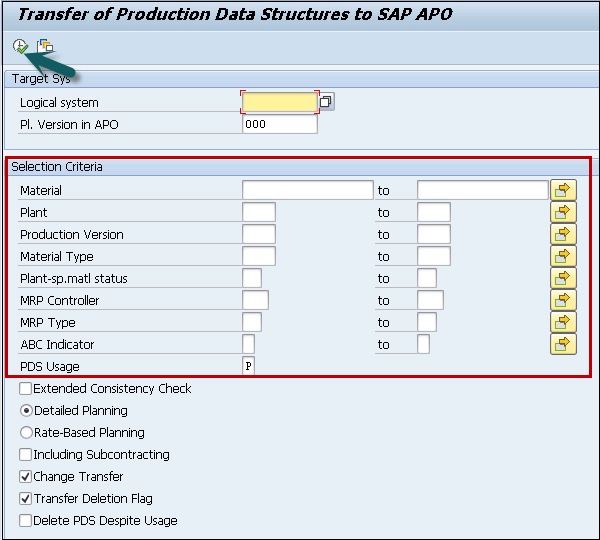
Note- Bạn có thể tạo SNP PDS từ dữ liệu BOM, phiên bản sản xuất và kế hoạch làm việc trong SAP R / 3. Trong mô hình tích hợp CIF, bạn nên chọn loại PDS là hợp đồng phụ SNP hoặc SNP.
Điều này cho phép dữ liệu R / 3 được chuyển đến hệ thống SAP SCM và SNP PDS được tạo từ nó trong hệ thống Chuỗi cung ứng như thể hiện trong hình ảnh dưới đây -
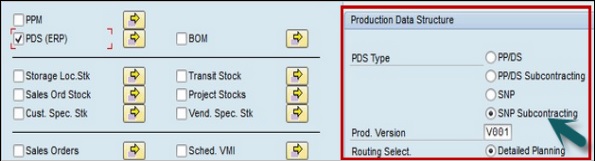
Tên của PDS trong APO giống như một nguồn cung cấp và chứa tên của sản phẩm, nhà máy và phiên bản sản xuất và bạn có thể kiểm tra điều này trong chế độ xem sản phẩm.
Performing Change Transfer: Production Data Structure and BOM
Tùy chọn chuyển thay đổi có thể được sử dụng để thực hiện các thay đổi chuyển giao, được thực hiện để tổng thể dữ liệu trong Chuỗi cung ứng như phiên bản sản xuất, định tuyến, phụ thuộc đối tượng, vật liệu chuyển, lớp và đặc điểm và trung tâm làm việc bằng cách bỏ chọn hộp kiểm- Change Transfer.
Hóa đơn chuyển vật liệu thay đổi.
Hãy để chúng tôi xem cách chuyển Dữ liệu chính đã thay đổi.
Step 1 - Để chuyển dữ liệu chính đã thay đổi và các phiên bản sản xuất sang SAP SCM, hãy đi tới Logistics → Chức năng trung tâm → Giao diện lập kế hoạch chuỗi cung ứng → Giao diện cốt lõi Công cụ lập kế hoạch và tối ưu hóa nâng cao → Mô hình tích hợp → Chuyển giao thay đổi → Cấu trúc dữ liệu sản xuất PDS → Chuyển cấu trúc dữ liệu sản xuất
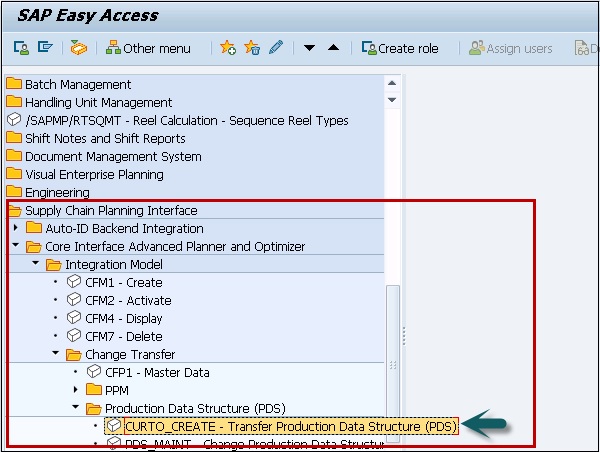
Step 2 - Tiếp theo, chọn hệ thống logic và phiên bản lập kế hoạch mà bạn muốn chuyển dữ liệu, đồng thời chọn vật liệu và nhà máy.
Sử dụng các tùy chọn này, bạn có thể chuyển dữ liệu đã thay đổi như phiên bản sản xuất, BOM, định tuyến, phụ thuộc đối tượng, v.v.
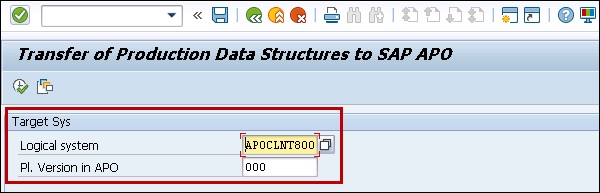
Step 3 - Nếu bạn đã thay đổi tài liệu chính, trung tâm làm việc, lớp học và đặc điểm và bạn muốn chuyển những thay đổi này, bạn nên bỏ chọn hộp Thay đổi Chuyển giao.
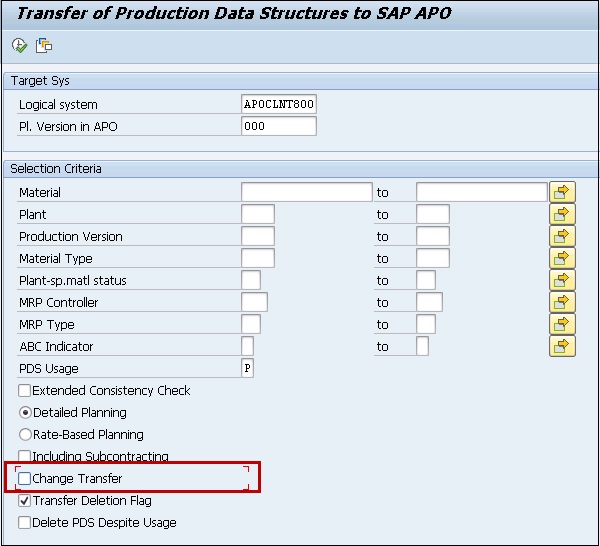
Step 4 - Tiếp theo nhấp vào nút thực thi ở trên cùng.

Nếu bạn đã xác định mô hình Tích hợp, bạn sẽ thấy kết quả của việc tạo PDS.
Hãy để chúng tôi xem cách chuyển các BOM đã thay đổi trong chương này.
Step 1 - Để chuyển các BOM đã thay đổi sang chuỗi cung ứng SAP, hãy truy cập SAP Dễ dàng truy cập trong hệ thống ERP → Logistics → Chức năng trung tâm → Giao diện lập kế hoạch chuỗi cung ứng → Giao diện cốt lõi Công cụ lập kế hoạch và tối ưu hóa nâng cao → Mô hình tích hợp → Chuyển giao thay đổi → Cấu trúc dữ liệu sản xuất PDS → Chuyển giao BOM
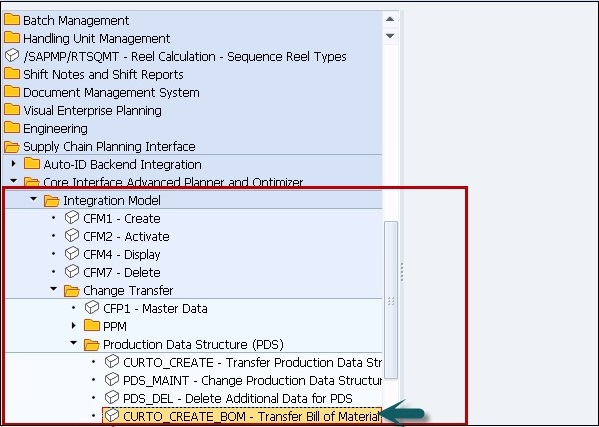
Step 2- Trong cửa sổ tiếp theo, chọn hệ thống logic, phiên bản quy hoạch. Bạn có thể chọn vật liệu và nhà máy, theo các tiêu chí lựa chọn. Nhấp vào Thực thi.
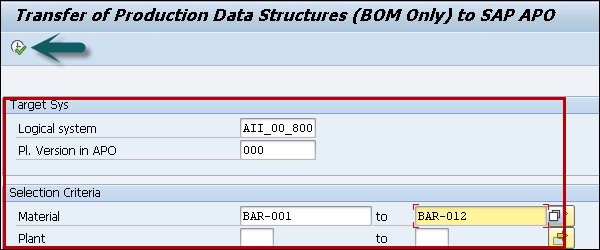
Step 3 - Khi thực hiện, bạn sẽ thấy phần tạo PDS sau.

Trong SAP SCM, bạn sử dụng mô hình chuỗi cung ứng để lập kế hoạch. Hệ thống SAP xem xét dữ liệu tổng thể được gán cho một mô hình cho mục đích lập kế hoạch. Bạn có thể gán dữ liệu chính cho một mô hình trong Kỹ sư chuỗi cung ứng hoặc trong dữ liệu chính.
Cũng có thể gán một hoặc nhiều phiên bản lập kế hoạch cho một mô hình. Tất cả dữ liệu tổng thể được phát hành cho quy hoạch phải được gán cho mô hình đang hoạt động và phiên bản lập kế hoạch đang hoạt động- mô hình 000 và phiên bản lập kế hoạch 000 tương ứng. Trong hệ thống sản xuất, tất cả dữ liệu tổng thể mà bạn chuyển từ SAP R / 3 được tự động gán cho mô hình hoạt động và phiên bản lập kế hoạch hoạt động.
Để tạo, sao chép và xóa mô hình và phiên bản lập kế hoạch, bạn phải điều hướng đến đường dẫn sau trong hệ thống SAP SCM,
Lập kế hoạch và tối ưu hóa nâng cao → Dữ liệu tổng thể → Quản lý phiên bản lập kế hoạch → Quản lý mô hình và phiên bản
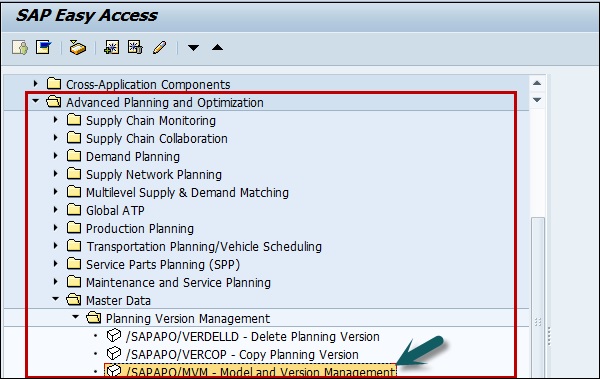
Tạo mô hình
Trong mô hình SAP SCM, bạn có thể gán dữ liệu chính như sản phẩm, tài nguyên cho mô hình đã được tạo trong hệ thống.
Step 1 - Để tạo mô hình → Tạo phiên bản mô hình / lập kế hoạch → Tạo mô hình
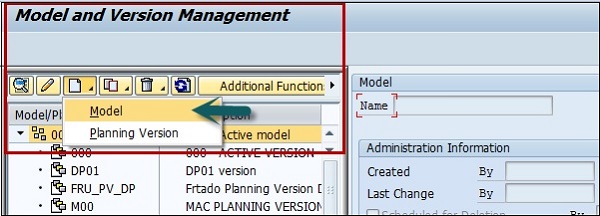
Step 2 - Để tạo phiên bản Lập kế hoạch, chọn Phiên bản lập kế hoạch.
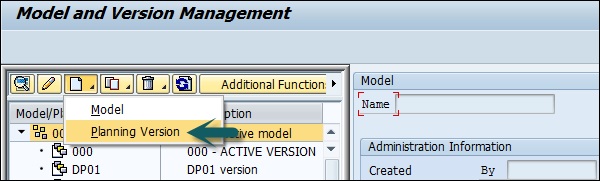
Step 3 - Sao chép mô hình / phiên bản quy hoạch: Để thực hiện sao chép phiên bản / mô hình quy hoạch, bạn có thể sử dụng tùy chọn sao chép như hình dưới đây -
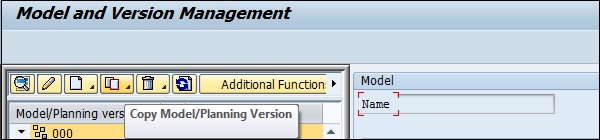
Step 4- Chọn kiểu máy / phiên bản từ danh sách bên trái mà bạn muốn sao chép. Nhấp vào tùy chọn Sao chép ở trên cùng và chọn Mô hình / Phiên bản hoặc Mô hình có phiên bản.
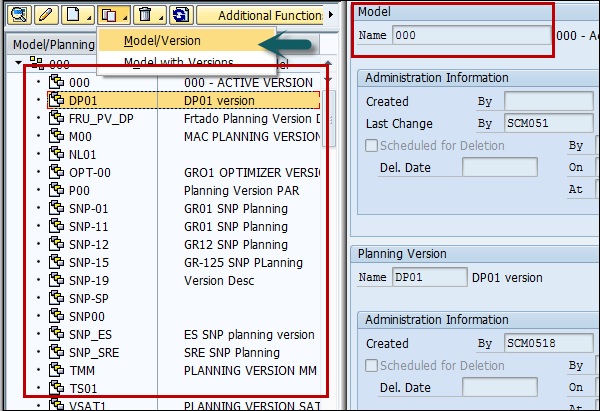
Khi bạn chọn tùy chọn Model / Version, trong ngăn bên phải, bạn có thể thấy các tùy chọn để nhập tên của phiên bản Planning.
Bạn có các tùy chọn khác nhau như -
- Sao chép dữ liệu chính
- Sao chép dữ liệu giao dịch và chính
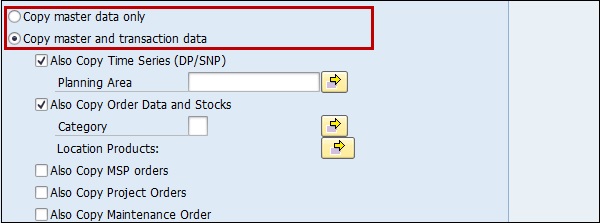
Step 5 - Khi bạn thực hiện lựa chọn theo yêu cầu, bạn có thể nhấp vào nút Sao chép và lưu ở dưới cùng.
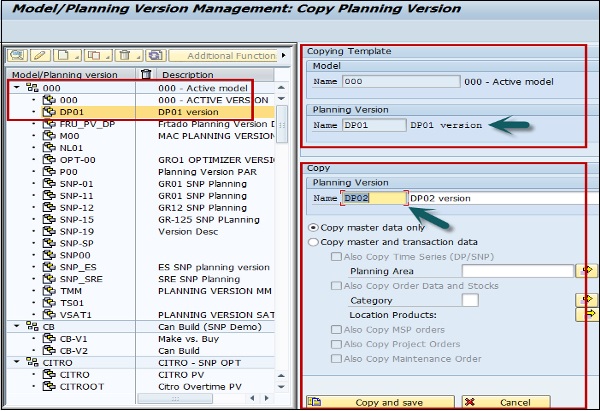
Step 6- Bạn có thể tạo nhiều phiên bản lập kế hoạch trong một mô hình. Khi bạn nhấp vào tùy chọn Sao chép và lưu, bạn sẽ có màn hình sau.
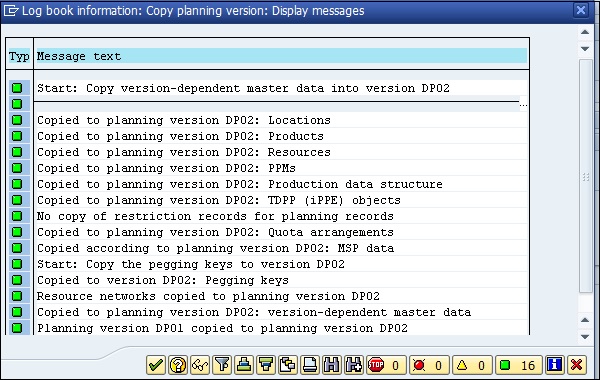
Step 7 - Khi bạn nhấp vào dấu tích ở dưới cùng, bạn có thể thấy rằng một phiên bản đã được tạo theo mô hình bạn đã chọn.

Xóa phiên bản mô hình / kế hoạch
Bạn cũng có thể xóa phiên bản mô hình / quy hoạch, nếu bạn có quyền xóa. Khi một mô hình bị xóa, nó cũng sẽ xóa tất cả các phiên bản lập kế hoạch đã được tạo cho mô hình này.
Step 1 - Để xóa một kiểu máy / phiên bản, hãy nhấp vào nút xóa ở trên cùng.
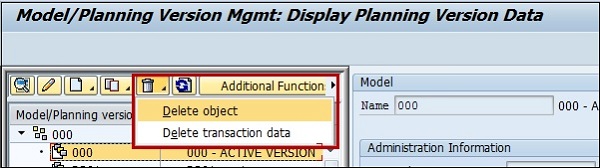
Step 2- Chọn phiên bản bạn muốn xóa. Chọn Xóa đối tượng từ danh sách thả xuống.
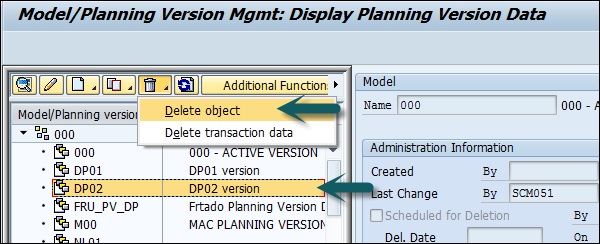
Step 3 - Bạn có thể chọn các tùy chọn sau để xóa -
- Lên lịch xóa
- Xóa ngay lập tức
Sau khi bạn thực hiện lựa chọn, hãy nhấp vào nút Xóa / Lên lịch như hình dưới đây -
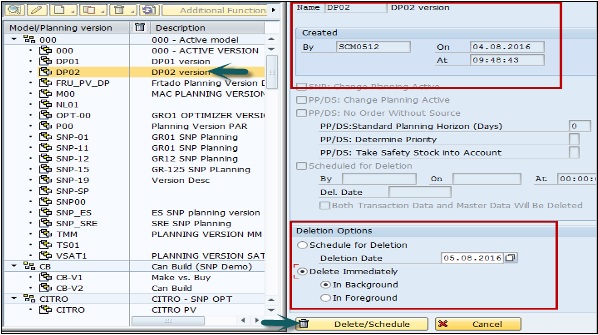
Step 4 - Bấm Yes để xác nhận và một chương trình nền sẽ bắt đầu.
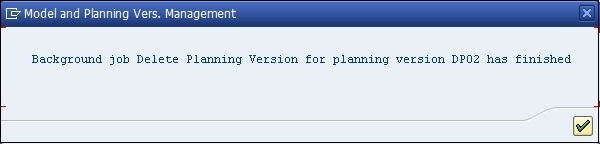
Step 5 - Nhấp vào dấu tích và bạn có thể thấy đối tượng đã được loại bỏ.
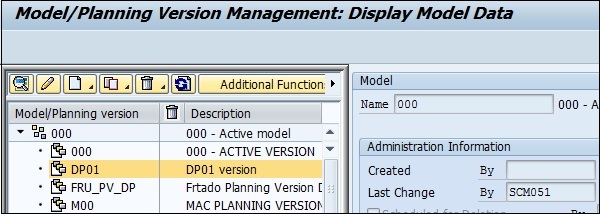
Note - Việc sao chép và xóa các mô hình hoặc phiên bản lập kế hoạch có thể được thực hiện ở phía trước hoặc phía sau.
Khi bạn thực hiện tác vụ ở phía trước, nó sẽ hiển thị nhật ký sao chép và các bản sao được thêm vào khu vực bên trái của màn hình.
Khi hoạt động được thực hiện ở chế độ nền, một thư đã được gửi rằng quá trình xóa / quá trình sao chép đã hoàn tất và đối tượng bị xóa.

Bạn có thể sử dụng các giao dịch / báo cáo sau để quản lý các mô hình và phiên bản -
/SAPAPO/OM_REORG_DAILY - Điều này có thể được sử dụng để xóa kế hoạch xóa các mô hình và phiên bản.
/SAPAPO/RLCDELETE - Điều này có thể được sử dụng để xóa dữ liệu giao dịch của phiên bản lập kế hoạch, báo cáo SNP xóa đơn đặt hàng của các danh mục ATP đã chọn trong phiên bản lập kế hoạch.
/SAPAPO/TS_LCM_REORG
/SAPAPO/OM17 - Điều này có thể được sử dụng để kiểm tra sự không nhất quán của các kho và sản phẩm vị trí.
/SAPAPO/DM_PEGKEY_REORG - Điều này có thể được sử dụng để tổ chức lại và loại bỏ // PEGKEY mâu thuẫn.
Trong Quản lý chuỗi cung ứng SAP, bạn có các ứng dụng khác nhau có thể được sử dụng để xử lý đơn đặt hàng hoặc để theo dõi trạng thái của vật liệu, dịch vụ và dữ liệu tài chính.
Bạn có các loại ứng dụng sau trong SCM -
- Lập kế hoạch nâng cao và tối ưu hóa
- Kho mở rộng
- Quản lý Vận tải
- Hợp tác mạng lưới cung cấp
- Dự báo và bổ sung
Chúng ta sẽ thảo luận chi tiết về từng loại ứng dụng này trong các chương tiếp theo.
Lập kế hoạch nâng cao và tối ưu hóa SAP cung cấp một loạt các chức năng có thể được sử dụng để lập kế hoạch và thực hiện các quy trình chuỗi cung ứng trong một tổ chức.
Lập kế hoạch nâng cao và tối ưu hóa SAP hỗ trợ các tính năng sau:
- Bạn có thể sử dụng điều này để thực hiện cộng tác ở cấp độ lập kế hoạch chiến lược, chiến thuật và hoạt động.
- Điều này được sử dụng để thực hiện sự phối hợp giữa các đối tác ở tất cả các giai đoạn của quy trình chuỗi cung ứng.
- Bạn có thể đạt được tối ưu hóa liên tục và đánh giá hiệu quả của mạng lưới chuỗi cung ứng.
Giám sát chuỗi cung ứng
Bạn có thể sử dụng Alert Monitor để theo dõi xem ứng dụng của bạn có đang chạy mà không gặp sự cố hay không. Bạn có thể sử dụng cấu hình cảnh báo để chỉ định hệ thống báo cáo sự cố trong những trường hợp nào.
Sử dụng màn hình cảnh báo, bạn có thể theo dõi tất cả các cảnh báo đã xảy ra và có thể di chuyển ứng dụng trực tiếp để xem sự cố.
Bạn chỉ có thể sử dụng Trình theo dõi cảnh báo trong các ứng dụng này -
- Lập kế hoạch nâng cao và tối ưu hóa
- Dự báo và bổ sung SAP
- Quản lý kho mở rộng
Step 1 - Để truy cập Bảo trì hồ sơ cảnh báo, trên màn hình SAP Easy Access, đi tới Lập kế hoạch và tối ưu hóa nâng cao → Giám sát chuỗi cung ứng → Cài đặt hiện tại → Đặt màn hình cảnh báo.
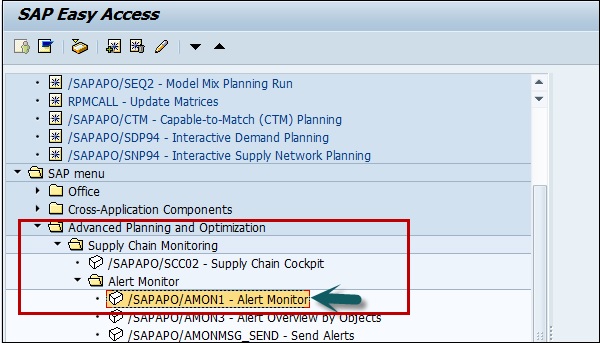
Step 2 - Bạn cũng có thể truy cập hồ sơ cảnh báo bằng cách nhấp vào giao dịch hồ sơ cảnh báo.

Step 3 - Bạn có thể hiển thị hoặc thay đổi cấu hình cảnh báo tổng thể và cấu hình cảnh báo dành riêng cho ứng dụng bằng cách điều hướng phân cấp như hình dưới đây.
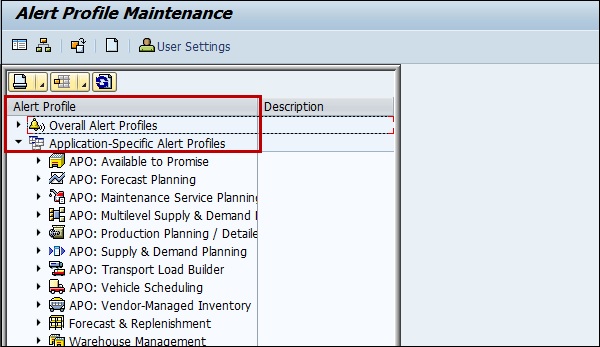
Có nhiều nhiệm vụ khác nhau có thể được thực hiện theo Kế hoạch nâng cao và Tối ưu hóa trong Quản lý Chuỗi cung ứng.
Quản lý kho mở rộng SAP (EWM) được sử dụng để quản lý hiệu quả hàng tồn kho trong Kho và hỗ trợ quá trình di chuyển hàng hóa. Nó cho phép công ty kiểm soát các quy trình nhập và xuất kho của họ và chuyển động của hàng hóa trong Kho.
Quy trình chính trong Kho hàng là vật liệu đến và đi, nhận hàng và xuất hàng, thực hiện đơn đặt hàng của khách hàng và phân phối hàng hóa. Khi một công ty không lưu trữ bất kỳ hàng hóa nào, thì không cần Quản lý kho để quản lý hàng hóa.
Quá trình nhập hàng liên quan đến việc lưu trữ hàng hóa trong kho và vị trí của chúng.
Quá trình xuất hàng bao gồm việc lấy hàng. Bất cứ khi nào vật liệu được lưu trữ trong nhà kho, vật liệu đó sẽ được lưu trữ trong thùng lưu trữ và bạn có thể tìm thấy vị trí hiện tại của nó.
Các ứng dụng của SAP EWM
Hệ thống quản lý kho mở rộng SAP -
Kiểm soát mọi chuyển động của hàng hóa.
Cung cấp cho bạn các công cụ để giám sát các hoạt động của kho hàng.
Quản lý các chức năng bổ sung trong Kho như số sê-ri, số lô, hàng tồn kho quản lý nhà cung cấp, tối ưu hóa tài nguyên và các dịch vụ giá trị gia tăng.
Cho phép bạn không chỉ theo dõi số lượng hàng hóa trong Kho mà còn quản lý các chức năng quan trọng khác và vận chuyển hàng hóa một cách hiệu quả.
Sự khác biệt giữa Quản lý kho SAP và Quản lý hàng tồn kho
SAP Quản lý kho đối lập với Quản lý hàng tồn kho.
- Quản lý hàng tồn kho cho biết số lượng hàng hóa ở vị trí lưu trữ và vị trí thực tế là không xác định.
- Quản lý kho hàng giải quyết việc di chuyển hàng hóa và theo dõi vị trí thực tế của hàng hóa được ghi lại bằng các tài liệu cụ thể.
Phương pháp giao tiếp
SAP ERP và EWM được tích hợp chặt chẽ với nhau để truyền dữ liệu giao dịch và dữ liệu tổng thể. Có hai cách giao tiếp khác nhau.
Giao diện cốt lõi (CIF)
Giao diện cốt lõi là một trong những phương pháp phổ biến để giao tiếp giữa hệ thống SAP SCM và SAP Advanced Planning and Optimization (APO). Dữ liệu chính, được duy trì trong hệ thống ERP như khách hàng, nguyên vật liệu và nhà cung cấp, có sẵn trong hệ thống ERP được chuyển sang hệ thống EWM, sử dụng giao tiếp Core Interface CIF.
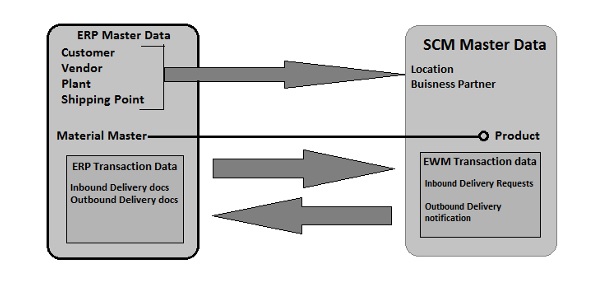
Đối với dữ liệu giao dịch (tài liệu gửi đến / gửi đi), một mô hình tích hợp riêng được sử dụng để liên lạc. Mô hình này sử dụng iDocs hoặc lệnh gọi hàm từ xa được xếp hàng đợi RFC.
SAP EWM - Cấu trúc menu
Trong phần này, chúng ta sẽ học cách kiểm tra cấu trúc menu khác nhau của hệ thống quản lý Kho mở rộng.
Step 1- Đăng nhập vào hệ thống SCM và điều hướng đến nút quản lý Kho mở rộng trong menu SAP. Bạn có thể sử dụng các giao dịch khác nhau để quản lý các chức năng cơ bản trong Quản lý kho
| Giám sát kho hàng | / SCWM / THÁNG |
| Duy trì giao hàng trong nước | / SCWM / PRDI |
| Duy trì giao hàng đi | / SCWM / PRDO |
| Môi trường RF | / SCWM / RFUI |
| Tạo thùng lưu trữ | / SCWM / LS01 |
| Xác nhận Nhiệm vụ Kho | / SCWM / TO_CONF |
| Bảo trì sản phẩm kho | / SCWM / MAT1 |
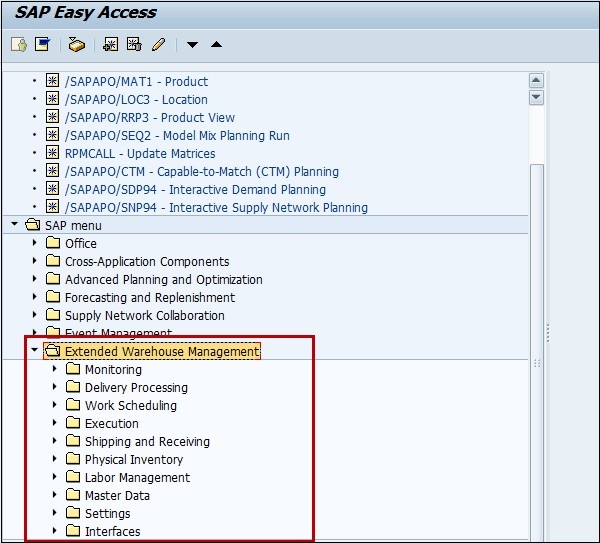
Trong SAP ERP, một số kho được sử dụng để đại diện cho kho vật lý, nơi lưu trữ tất cả nguyên liệu. Số kho tương ứng là trường 3 hoặc 4 ký tự trong Quản lý kho hoặc EWM. Số nhà kho được tạo trong hệ thống ERP và để kích hoạt nó, bạn sử dụng kết hợp nhà máy và vị trí lưu trữ được chỉ định cho nhà máy này với số kho tương ứng.
Có các đơn vị tổ chức khác nhau trong một hệ thống Kho ở các cấp độ khác nhau.
Warehouse Number- Mỗi kho chứa một số kho là cấp cao nhất trong hệ thống quản lý kho. Mỗi số kho bao gồm cấu trúc con ánh xạ mối quan hệ kho.
Storage Type - Có nhiều kiểu lưu trữ khác nhau, nơi sản phẩm được lưu trữ thực tế trong kho mở, phát hành hàng hóa và nhận hàng hóa, giá đỡ.
Storage Section- Đây là một phần của kiểu lưu trữ và đại diện cho một nhóm các thùng có cùng đặc điểm. Các phần lưu trữ thường được sử dụng là các vật phẩm di chuyển nhanh hoặc di chuyển chậm, v.v.
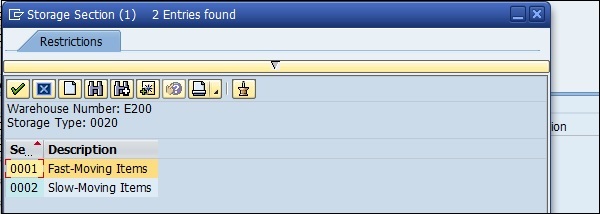
Storage Bin- Thùng bảo quản thể hiện vị trí vật lý của không gian lưu trữ nơi sản phẩm được lưu trữ trong Kho. Chúng ở cấp thấp nhất của cơ cấu tổ chức và khi bạn lưu trữ một mặt hàng trong Nhà kho, bạn cần đề cập đến vị trí chính xác của nó.
Activity Areas- Các thùng lưu trữ được phân loại sâu hơn trong khu vực hoạt động. Nó bao gồm các hoạt động như chọn, cất đi hoặc kiểm kê thực tế. Theo hoạt động, bạn có thể gán cùng một ngăn lưu trữ cho nhiều khu vực hoạt động.
Quant- Số lượng hàng hóa trong thùng bảo quản được thể hiện bằng số lượng. Lượng tử được sử dụng để quản lý hàng tồn kho trong thùng lưu trữ.
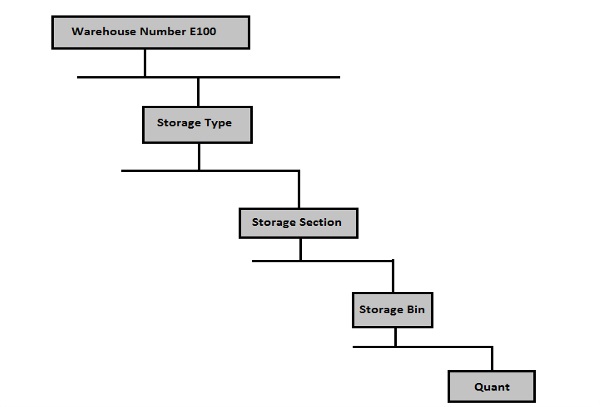
Thành phần này được sử dụng trong Lập kế hoạch và Tối ưu hóa Nâng cao để lập kế hoạch và thực hiện quy trình vận chuyển hoàn chỉnh của công ty. Điều này được quản lý bằng cách sử dụngTransportation Planning/Vehicle Scheduling thành phần
Trong hệ thống SAP R / 3, tất cả các đơn bán hàng, đơn đặt hàng mua, trả hàng và giao hàng mà bạn tạo, được chuyển đến APO bằng Giao diện cốt lõi. Kết quả của việc lập kế hoạch TP / VS là các lô hàng đã lên kế hoạch phải được chuyển sang hệ thống R / #. CácLogistic Execution thành phần được sử dụng để thực hiện vận chuyển.
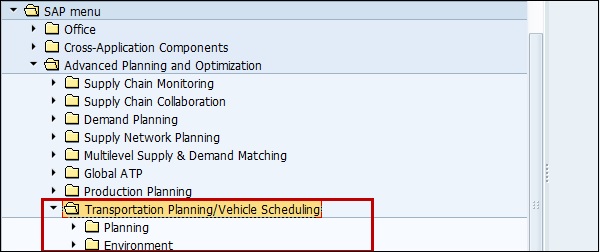
Để thực hiện giám sát lô hàng, bạn có thể sử dụng Event management.
Để thực hiện quá trình vận chuyển, bạn phải thực hiện:
Tích hợp dữ liệu tổng thể
Bạn tạo dữ liệu chính cần thiết cho quản lý vận tải trong SAP R / 3 và dữ liệu này được chuyển tới APO bằng Giao diện lõi. Dữ liệu tổng thể sau có thể được tạo trong hệ thống R / 3 -
- Customer
- Material
- Vendor
Bạn phải xác định một địa chỉ và địa chỉ này được hệ thống Lập kế hoạch và Tối ưu hóa Nâng cao sử dụng cho việc vận chuyển.
Để sử dụng điểm giao hàng làm vị trí nguồn trong TP / VS, bạn phải đặt Sử dụng điểm giao hàng làm chỉ báo Vị trí nguồn trong Tùy chỉnh cho TP / VS như hình dưới đây -
Điều hướng đến Sản xuất → Hoạch định nguồn lực phân phối DRP → Cài đặt cơ bản → Cài đặt cơ bản cho lịch trình xe.

Tích hợp dữ liệu giao dịch
Bạn cũng có thể tạo dữ liệu giao dịch để quản lý vận tải như đơn đặt hàng trong hệ thống R / # và dữ liệu này có thể được chuyển sang hệ thống APO bằng giao diện Core.
Bạn có thể tạo một đơn đặt hàng tiêu chuẩn trong SAP Dễ dàng truy cập, Hậu cần → Bán hàng và Phân phối → Bán hàng → Đặt hàng → Tạo
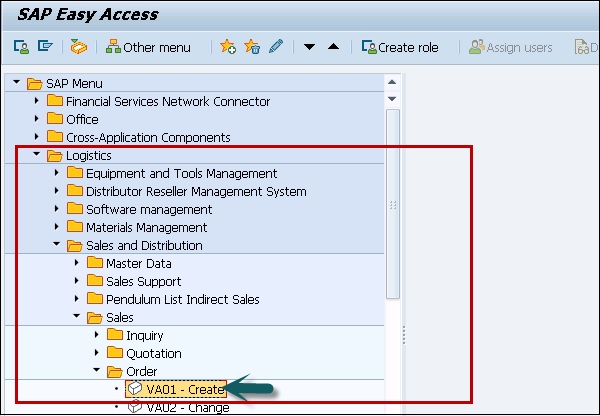
Trong màn hình tiếp theo, bạn phải nhập các trường sau:
- Kiểu đơn hàng
- Tổ chức về bán hàng
- Kênh phân phối
- Bộ phận, v.v.
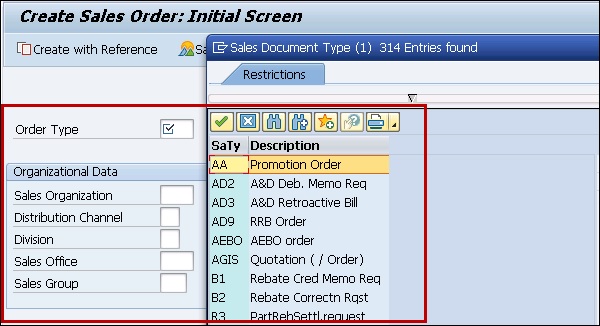
Cài đặt tùy chỉnh trong APO
Đối với quản lý Vận tải, bạn phải thực hiện cài đặt tùy chỉnh TP / VS trong hệ thống APO.
Xác định việc vận chuyển và giao hàng kiểu xuất bản
Bạn cần duy trì việc vận chuyển và giao hàng kiểu xuất bản.
Để xác định điều này, hãy điều hướng đến Tích hợp với các thành phần SAP → Tích hợp SAP SCM và SAP APO → Cài đặt cơ bản để truyền dữ liệu → Xuất bản → Duy trì định nghĩa phân phối.
Để xác định phương tiện của hệ thống giao thông, điều hướng đến dữ liệu chính → Làn đường vận chuyển → Duy trì phương tiện giao thông.
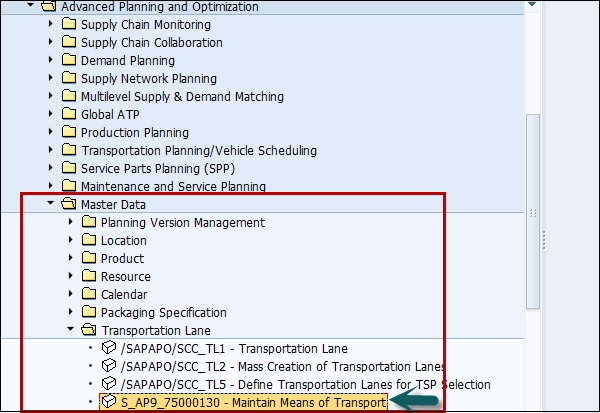
Để xác định tính khả dụng và hạng mục của các trình tối ưu hóa tiêu chuẩn cho SAP APO và quyền truy cập vào các trình tối ưu hóa này, hãy điều hướng đến Cài đặt cơ bản → Tối ưu hóa → Chức năng cơ bản → Duy trì dữ liệu chính cho máy chủ tối ưu hóa.
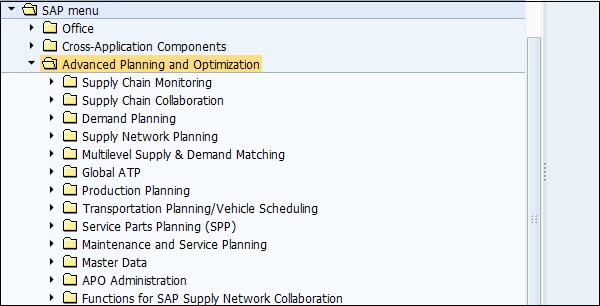
Sử dụng Hợp tác Mạng lưới Cung ứng, nó cho phép bạn đồng bộ hóa luồng thông tin trong công ty và các nhà cung cấp của công ty. Bạn có thể bao gồm các bước chính liên quan đến xử lý đơn đặt hàng, kiểm kê nhà cung cấp, v.v. có thể được thực hiện.
Trong SAP SNC, bạn có thể thực hiện các tác vụ sau:
- Số liệu chính tùy chỉnh
- Tạo thông báo cảnh báo
- Cảnh báo tùy chỉnh
- Định cấu hình các cải tiến giao diện người dùng và ẩn cột trong ALV và nhiều hơn nữa
Tạo thông báo cảnh báo
Step 1 - Để tạo thông báo cảnh báo, hãy sử dụng mã T: / SCMB / ANOTMP -Tạo / Thay đổi cấu hình tin nhắn.
Step 2 - Bước tiếp theo là sao chép hồ sơ tin nhắn SAP_COLL vào một hồ sơ tin nhắn như hình dưới đây -
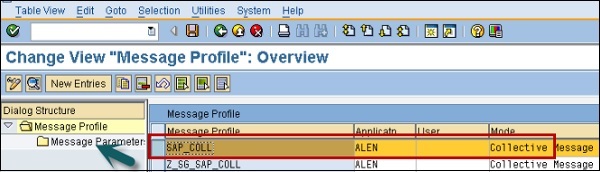
Step 3 - Trong cửa sổ tiếp theo, bạn phải nhập các trường sau:
- Trường ứng dụng là ALEN
- Chế độ tin nhắn được đặt thành Tin nhắn tập thể để bạn nhận được một e-mail với tất cả các cảnh báo liên quan.
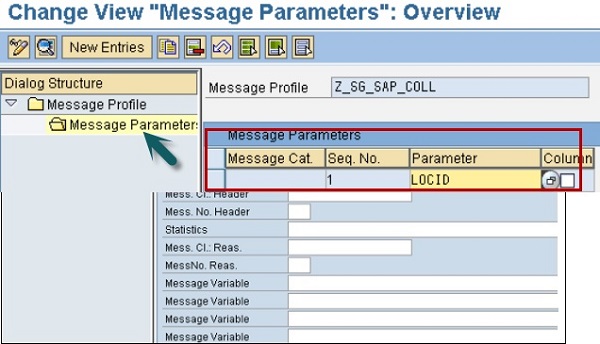
Step 4 - Tiếp theo vào nút thông số tin nhắn để xác định các thông số bổ sung như ITEM ID, LOC ID, v.v.
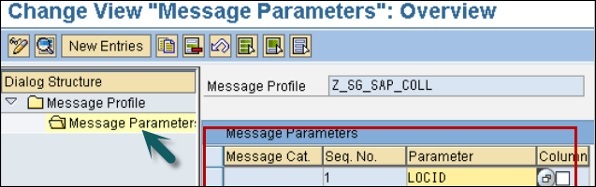
Để lưu cài đặt, hãy nhấp vào nút lưu.
Trong quản lý chuỗi cung ứng, Forecasting & Replenishmentcho phép lập kế hoạch và thực hiện các chiến lược hàng tồn kho. Nó thực hiện hợp lý hóa hàng tồn kho với chuỗi cung ứng và giảm mức tồn kho tổng thể và chi phí.
Sau đây là các chức năng chính mà bạn có thể thực hiện bằng SAP SCM F&R:
- Dự báo nhu cầu
- Các can thiệp thủ công theo hướng cảnh báo
- Giám sát chất lượng của các quá trình và việc thực hiện giải pháp.
- Quản lý khối lượng dữ liệu cao.
Để sử dụng SAP F&R, bạn phải đảm bảo rằng dữ liệu chính sau phải tồn tại trong hệ thống -
- Product
- Mạng lưới cung cấp
- Calendar
- Chu kỳ mua sắm
- Sản phẩm vị trí
- Location
Quản trị SAP F&R
Trong SAP F&R, bạn có thể định cấu hình cài đặt điều khiển để thực hiện bổ sung tự động trong các trường sau
- Quản trị dữ liệu hệ thống
- Quản lý các vị trí
Step 1 - Để thực hiện quản trị F&R, hãy điều hướng đến SAP Easy Access → Dự báo và bổ sung → Bộ xử lý dự báo và bổ sung → Quản trị
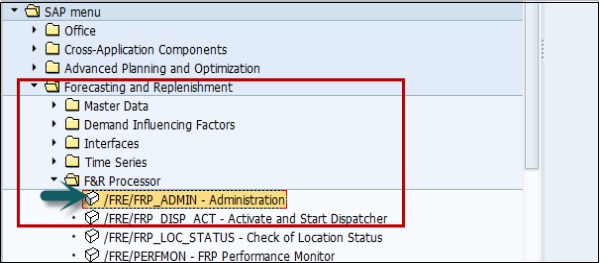
Step 2 - Trong cửa sổ tiếp theo, bạn có thể thấy tùy chọn Dữ liệu hệ thống và dữ liệu vị trí.
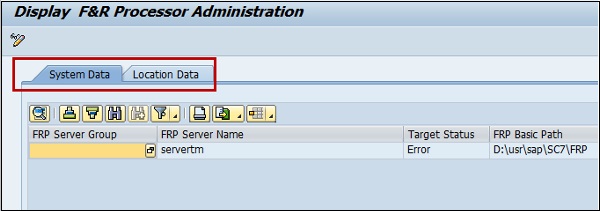
Một nhà tư vấn SAP SCM cần có những điều sau đây:
- Có kinh nghiệm trong SAP SCM và nếu yêu cầu kinh nghiệm miền.
- Tham gia thực hiện / hỗ trợ các dự án với kinh nghiệm triển khai end-to-end.
- Kinh nghiệm làm việc về Chức năng SAP trong Quản lý chuỗi cung ứng.
- Có khả năng kiến trúc các giải pháp SCM, dựa trên yêu cầu của khách hàng.
- Hỗ trợ ánh xạ các yêu cầu thành Quy trình SAP và thiết kế các giải pháp.
- Tùy chỉnh và phát triển hệ thống SAP trong một nhóm dự án với sự hỗ trợ của các chuyên gia.
- Cấu hình thay đổi dựa trên yêu cầu của khách hàng với sự thay đổi trong quy trình kinh doanh.
- Mô-đun Quản lý Kho mở rộng SAP-SCM-EWM, APO, Quản lý Vật tư và Lập kế hoạch Sản xuất.